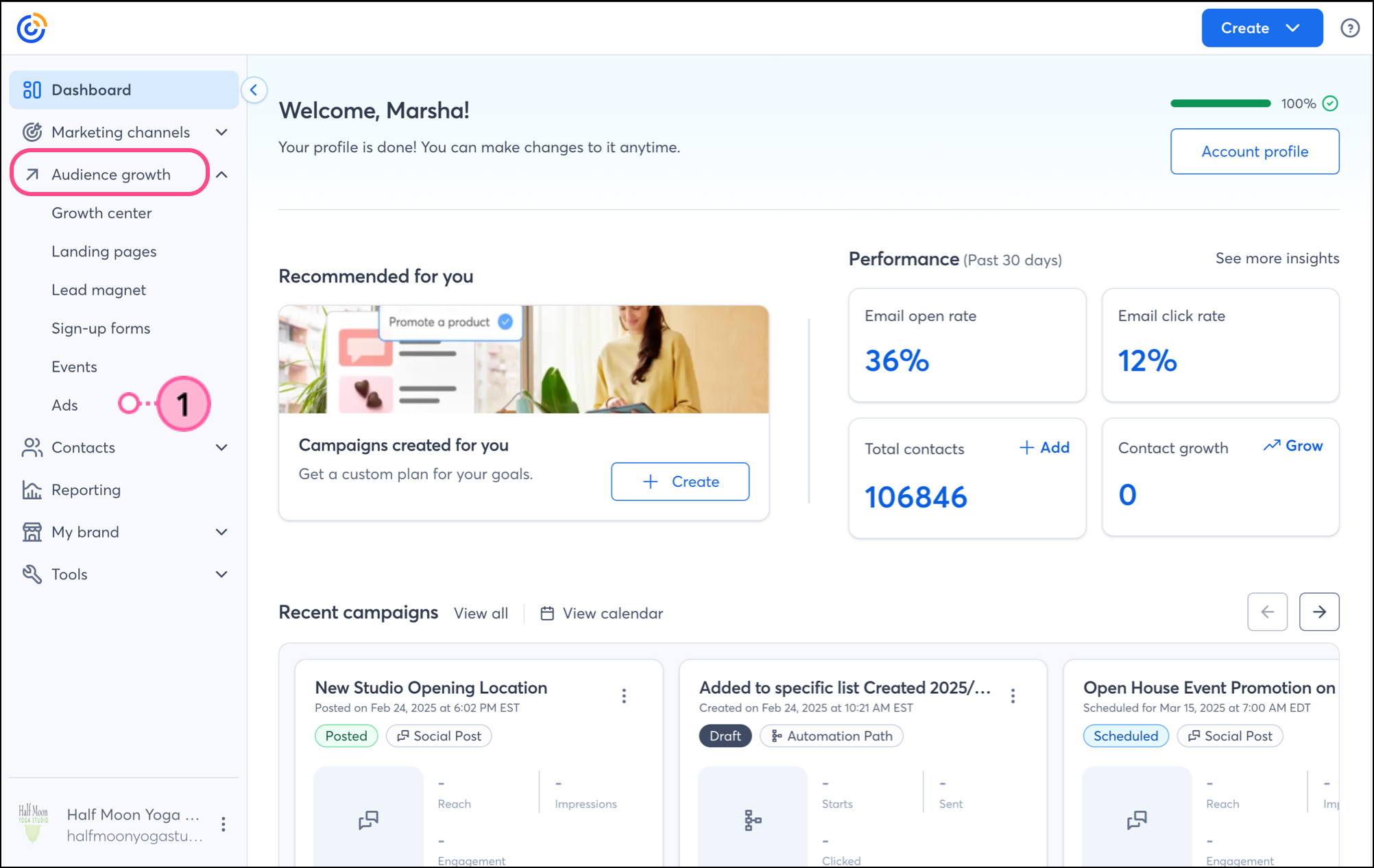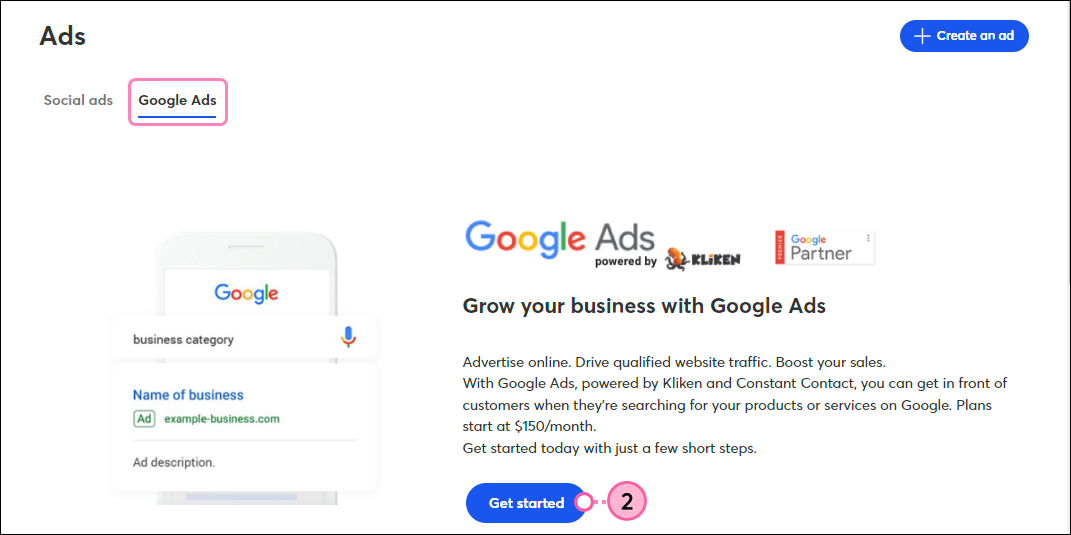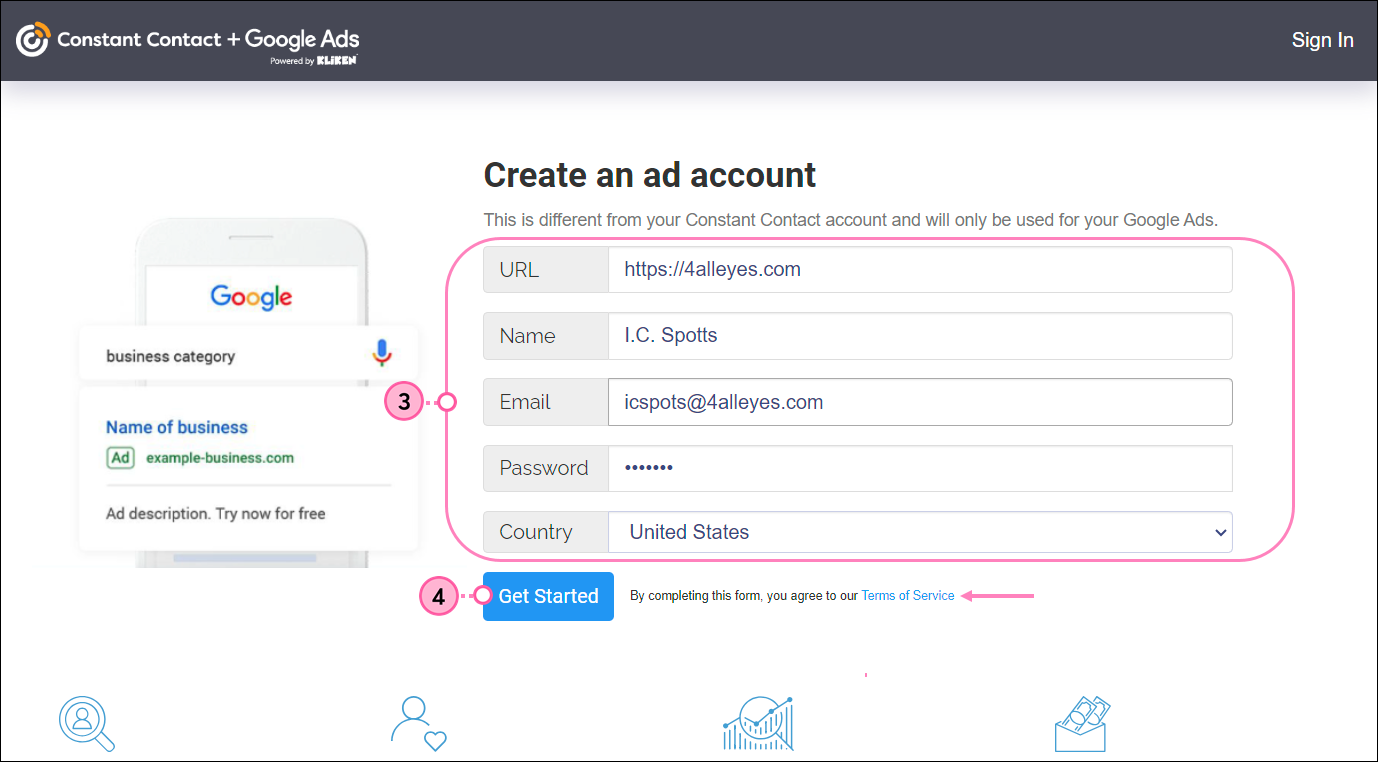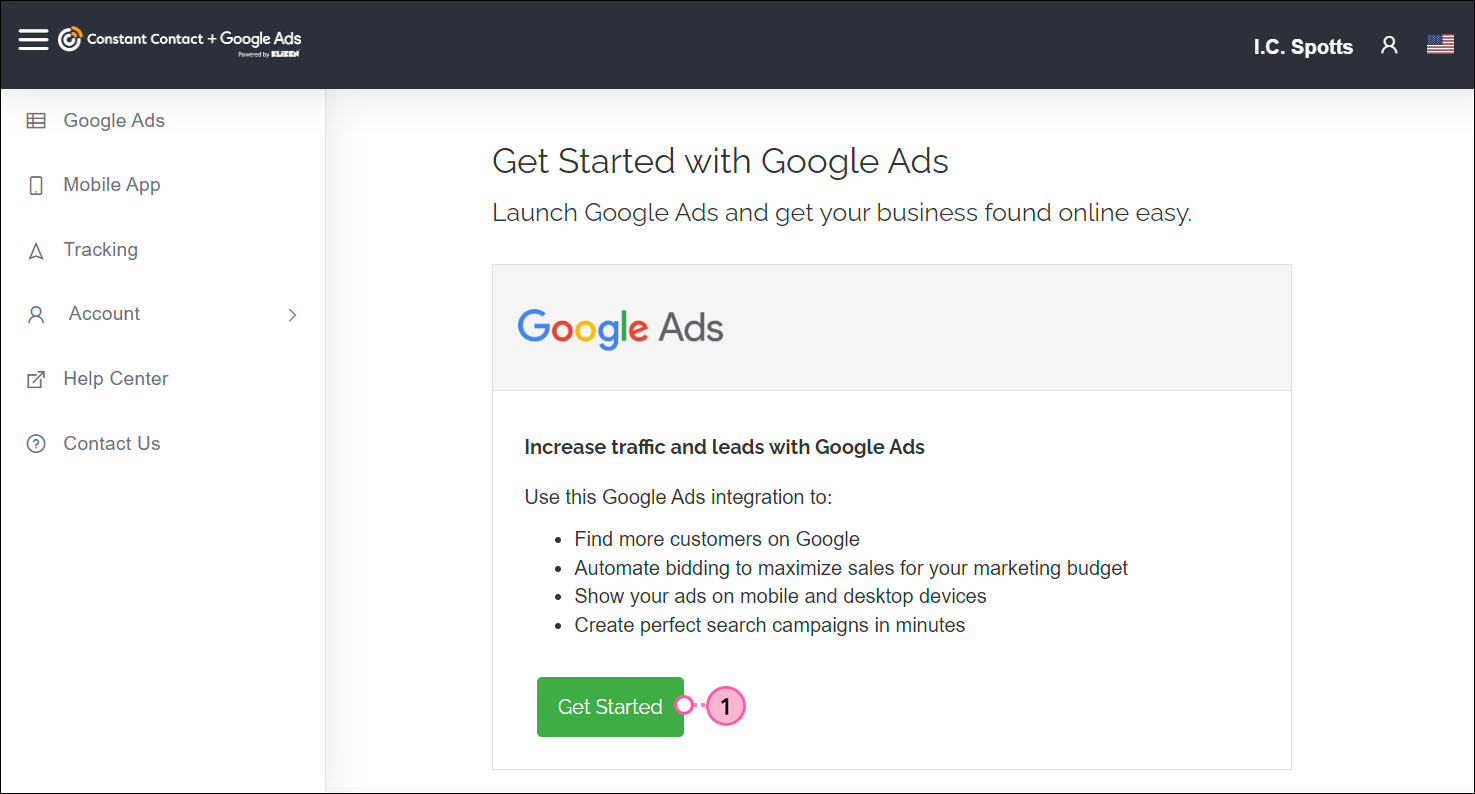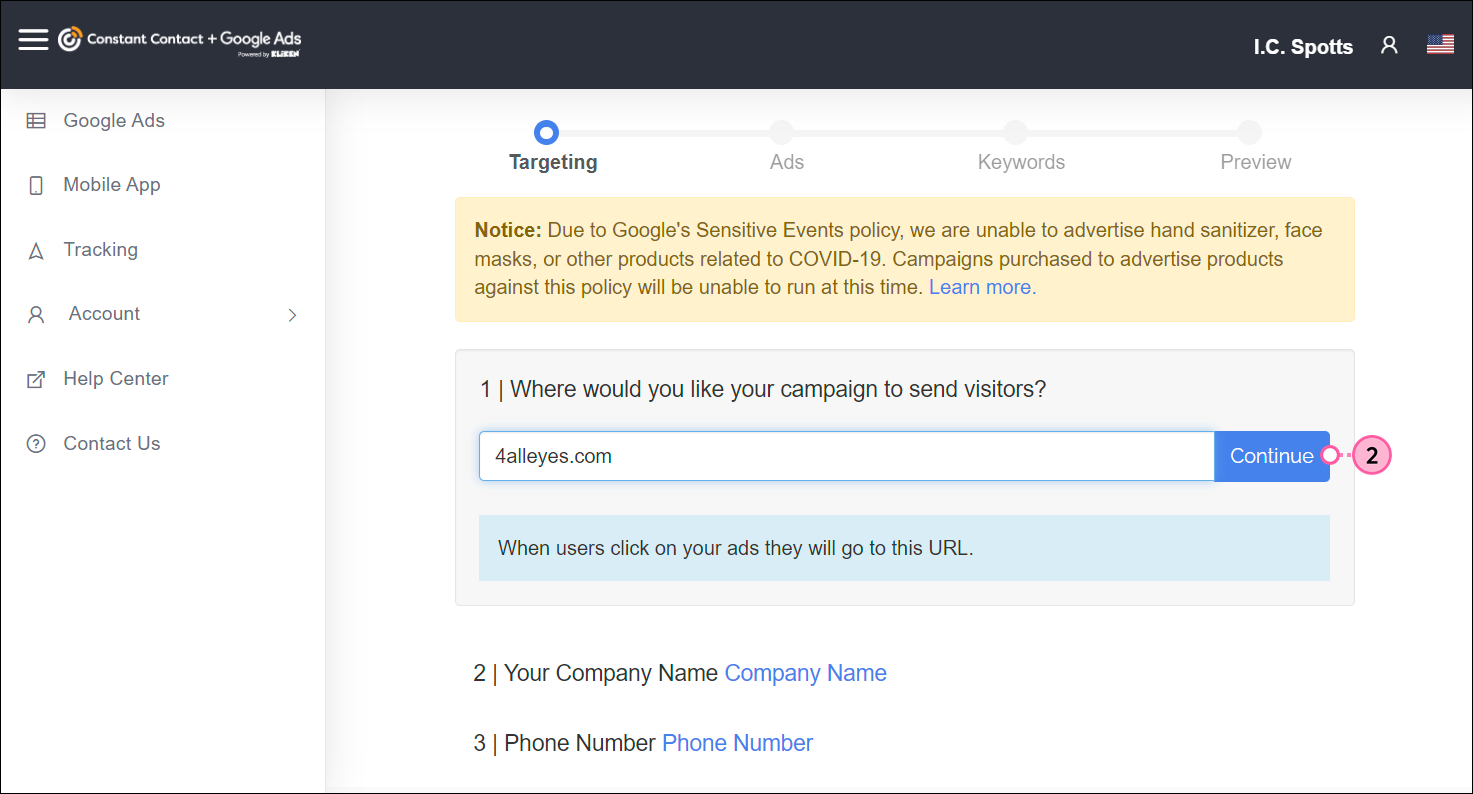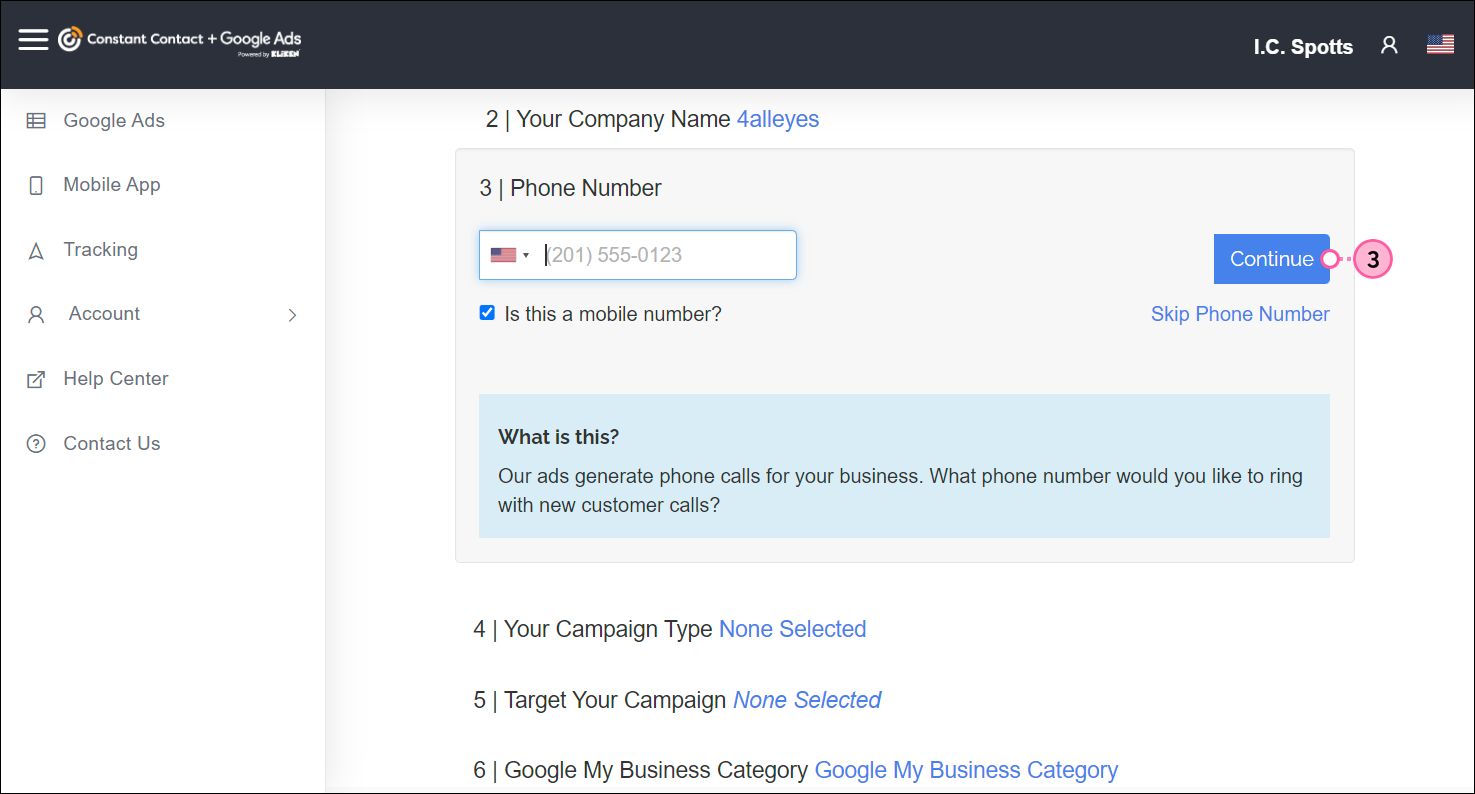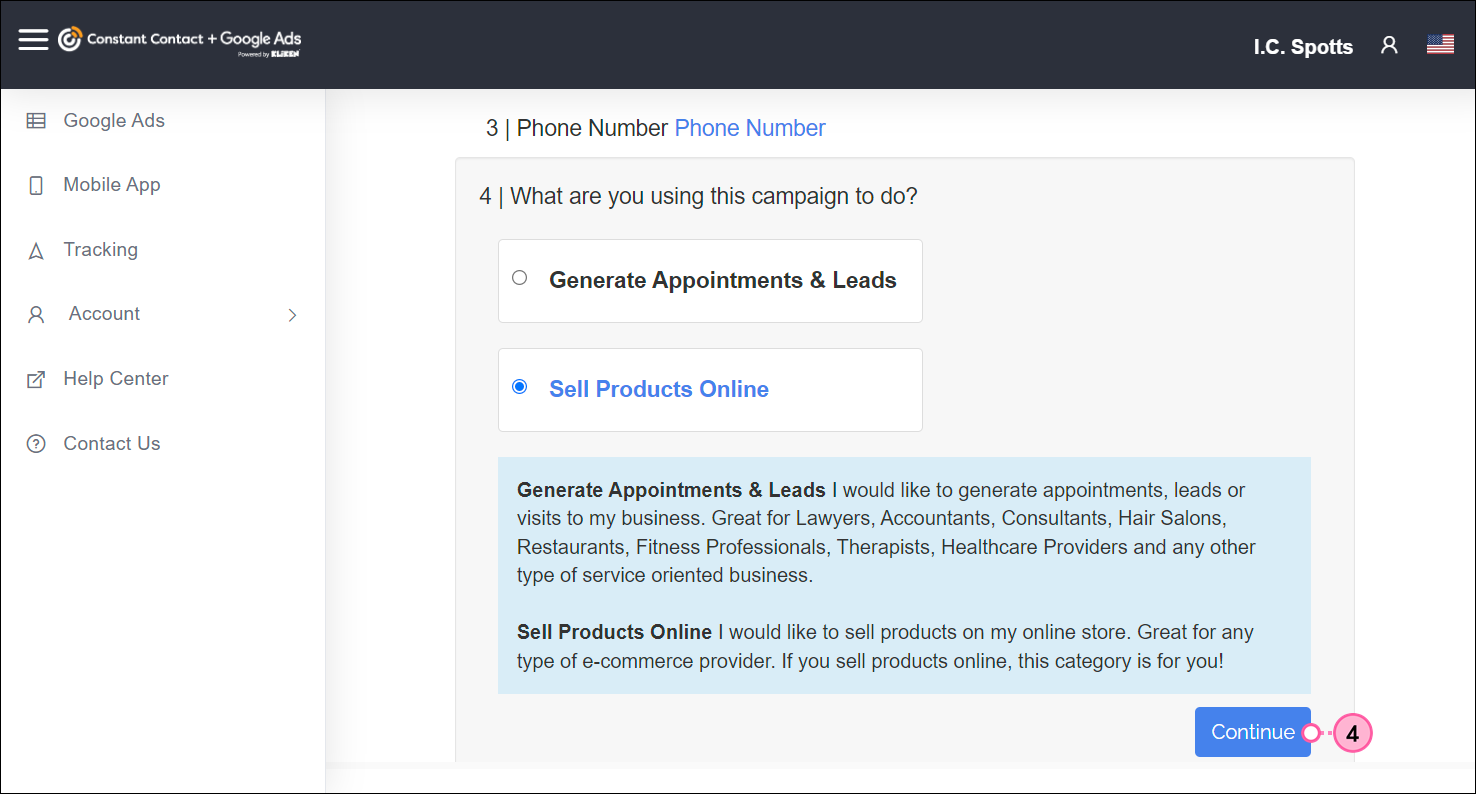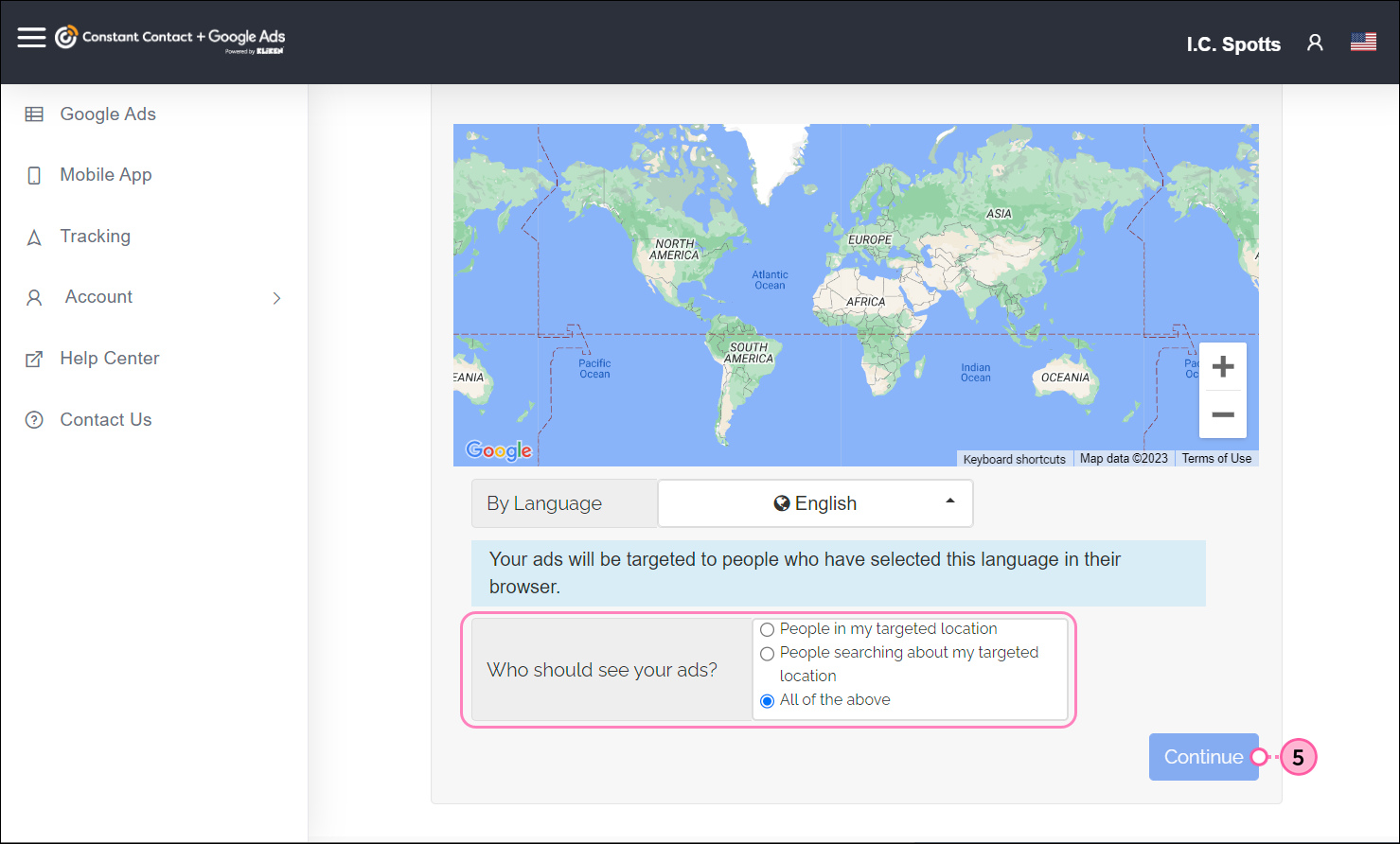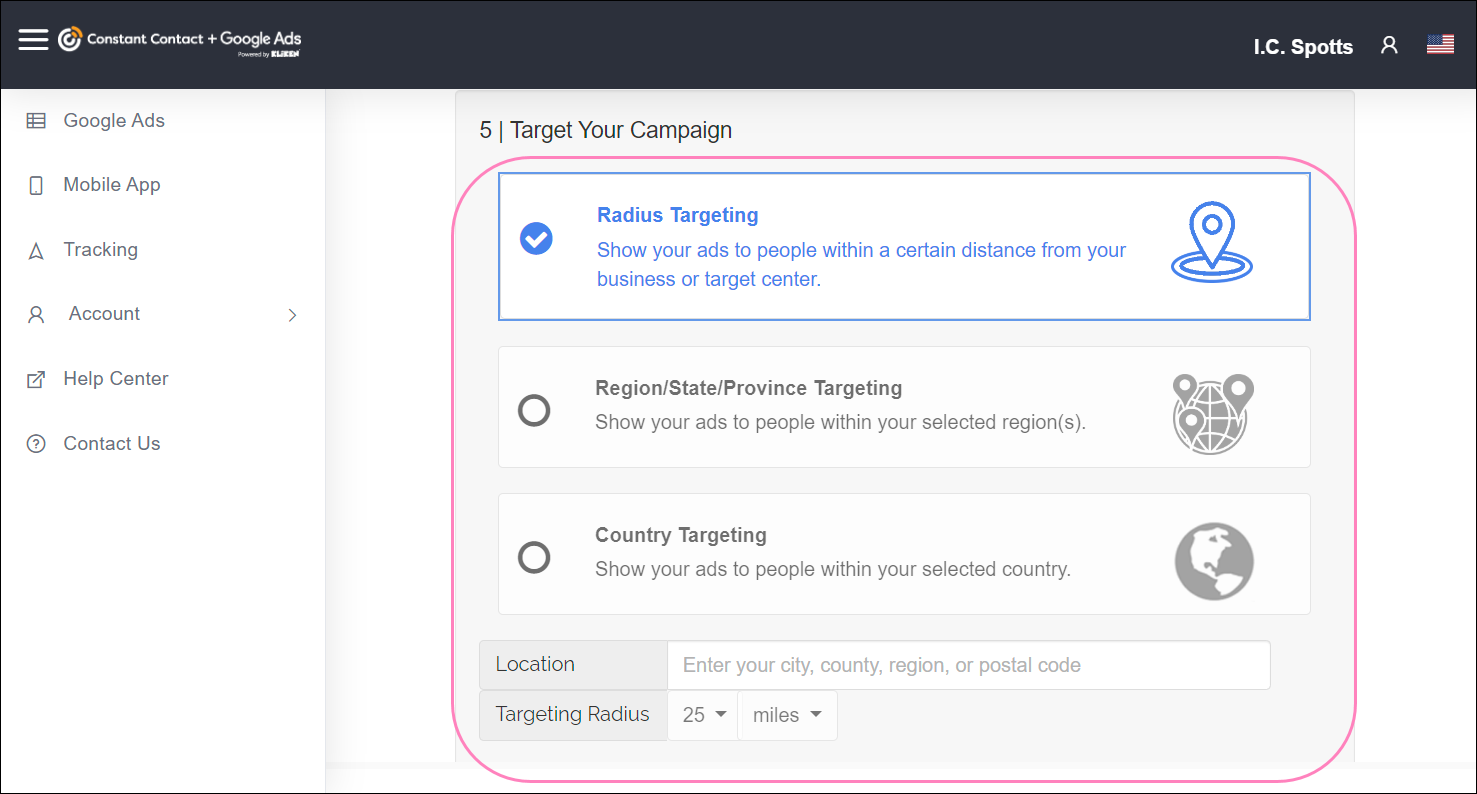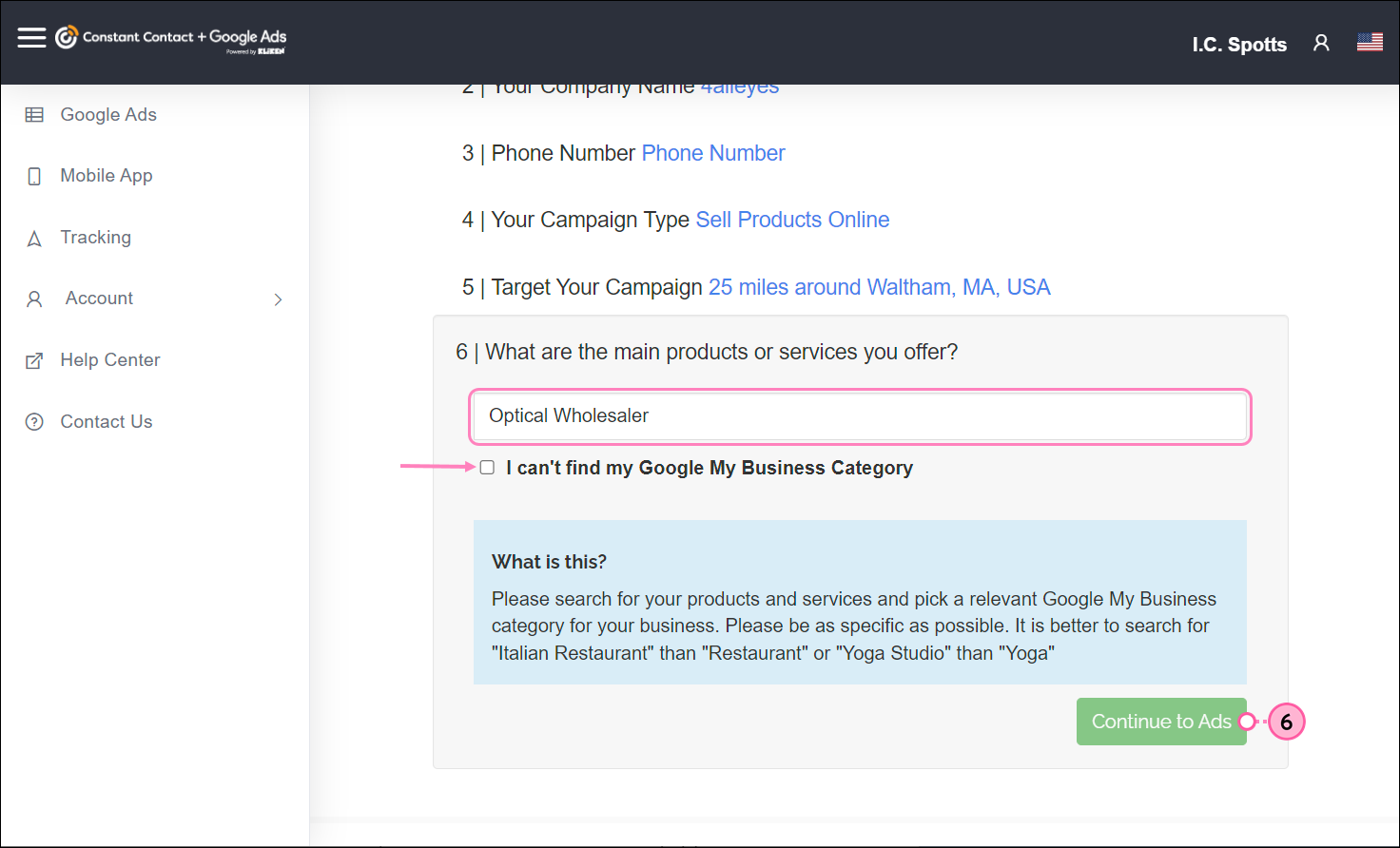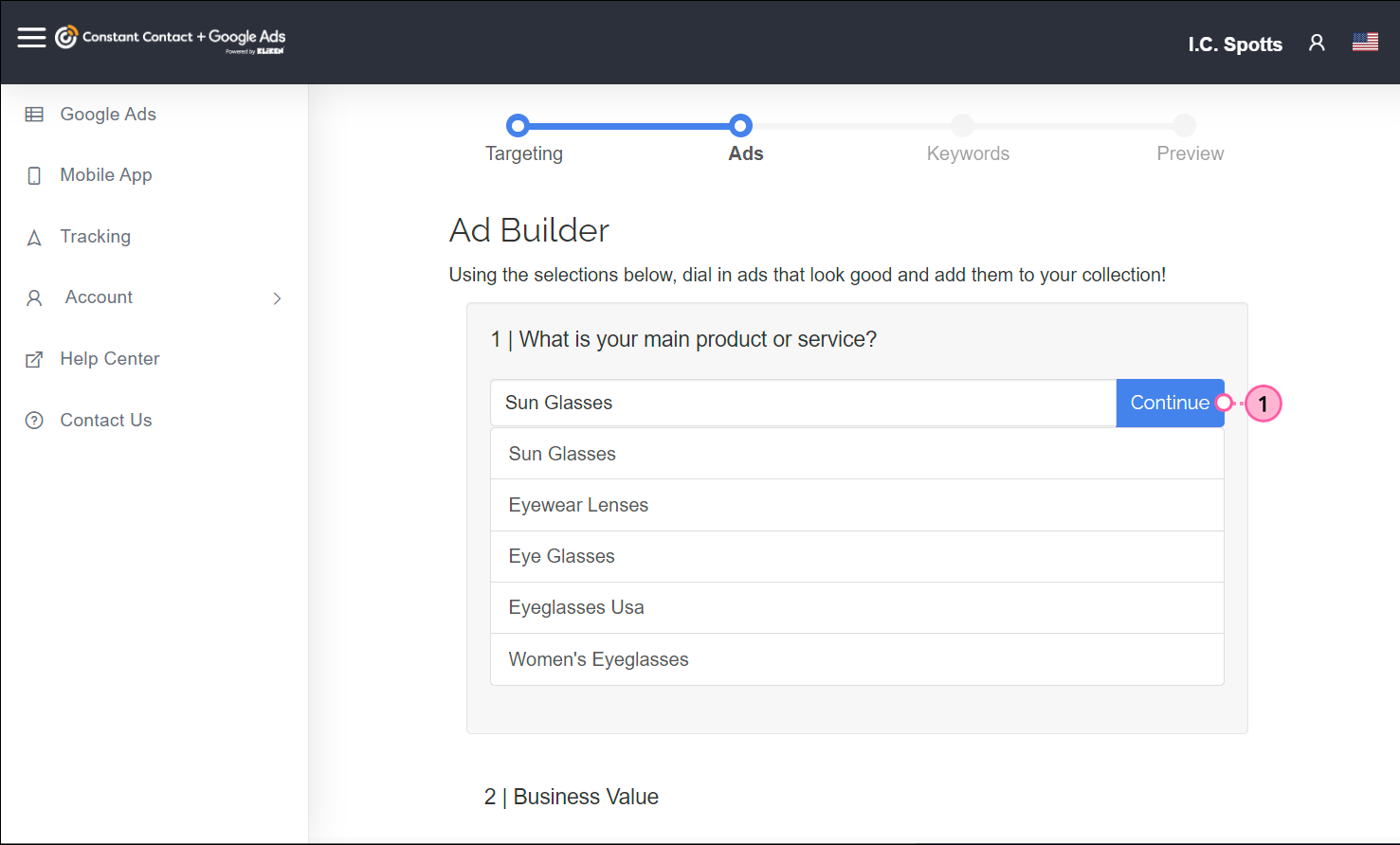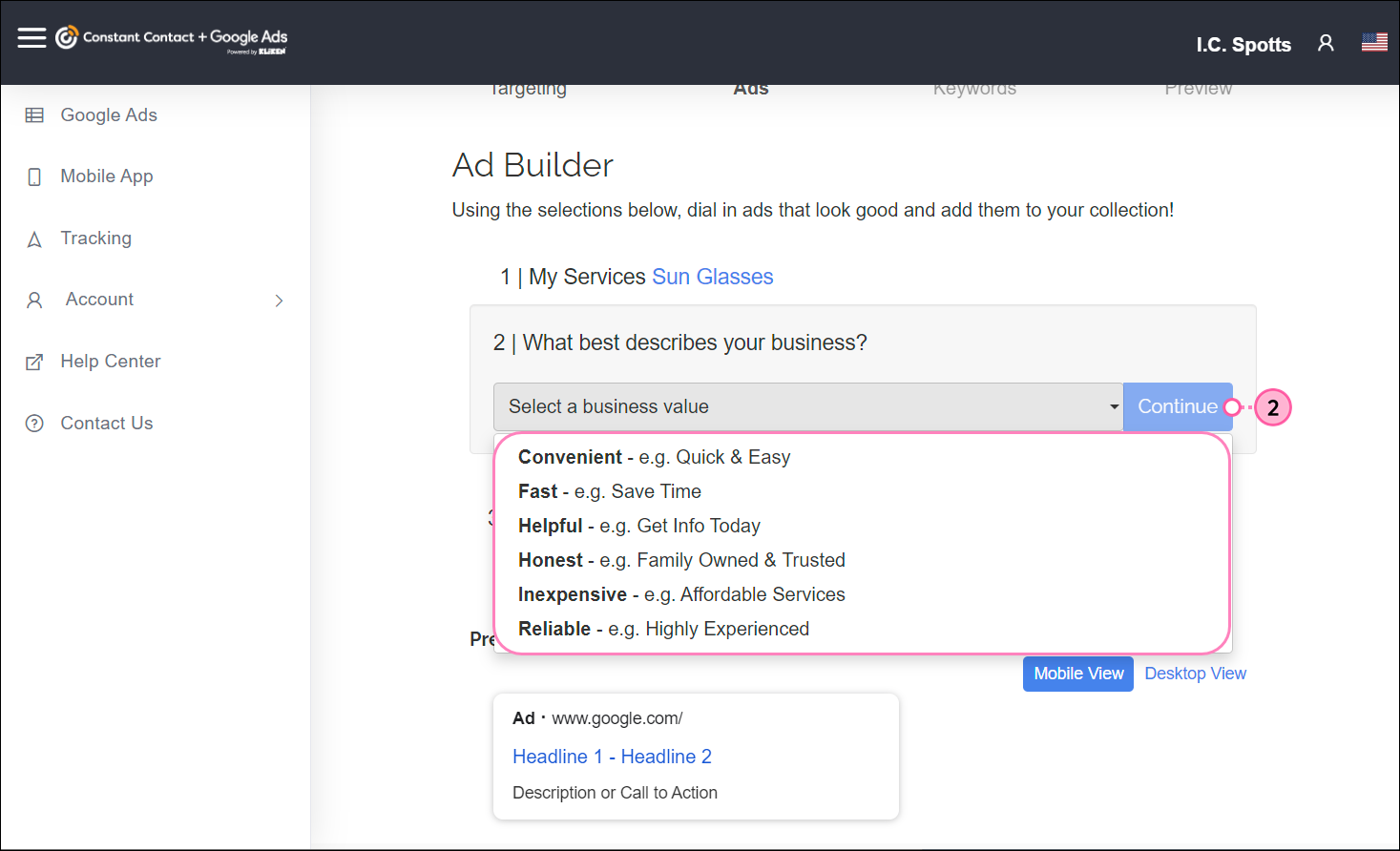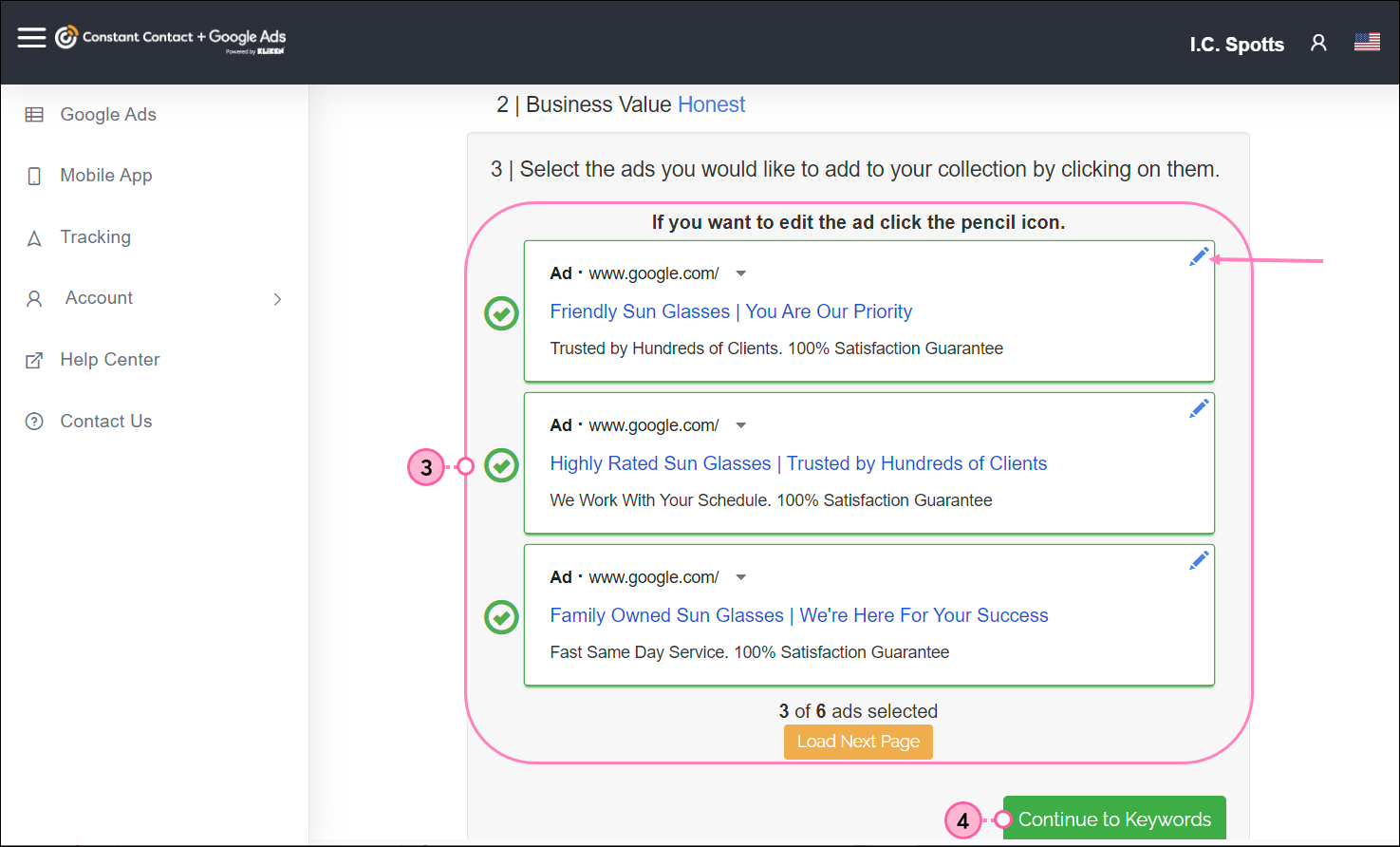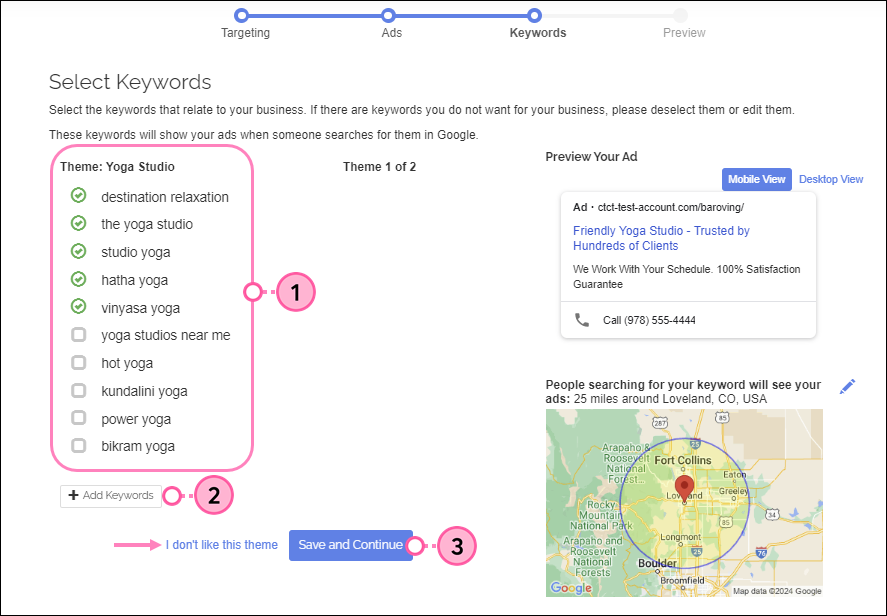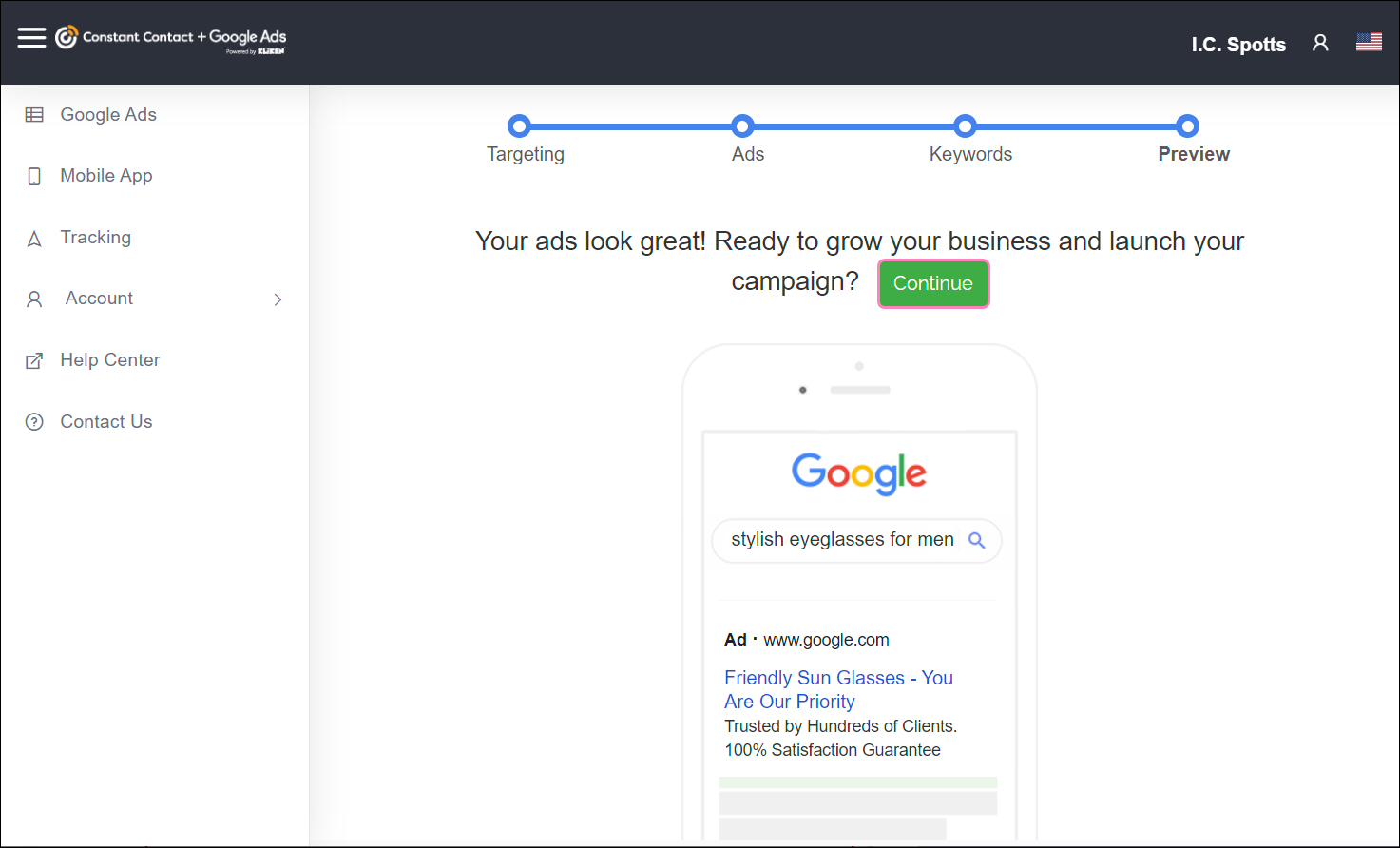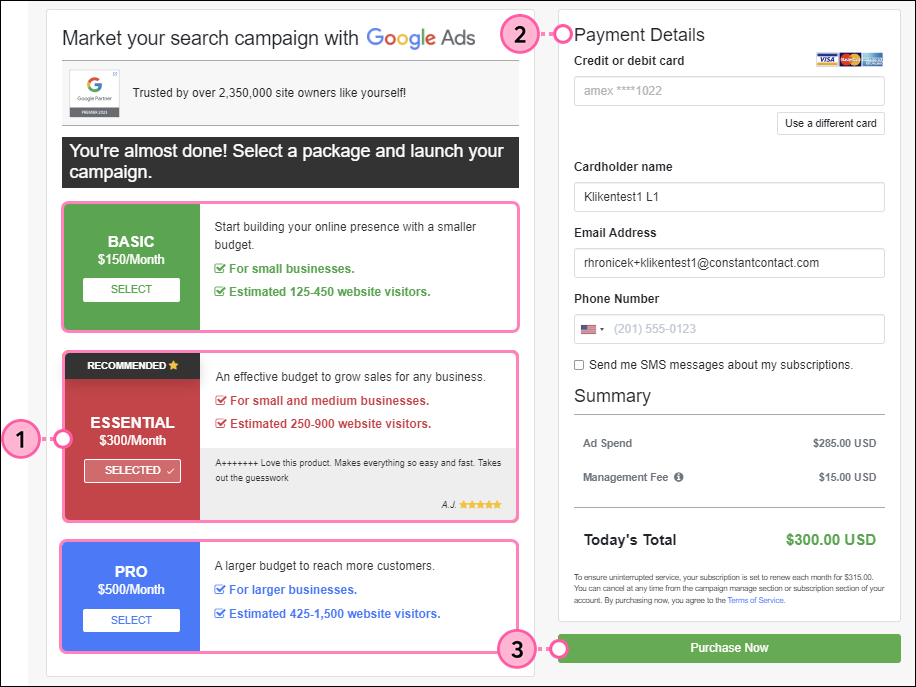| Revise su plan: esta función no está disponible en todos los planes de Constant Contact. Si no cuenta con un acceso completo, puede que necesite mejorar el nivel de su plan. |
Cuando está intentando promocionar su organización, ponerse al frente de la masiva audiencia de Google lo ayuda a visibilizarse, pero crear anuncios de Google lleva mucho tiempo. Nos asociamos con Kliken para agilizar su experiencia con Google Ad y ayudarlo a administrar su presupuesto. Así es como debe comenzar:
Una vez que ha creado su cuenta de Kliken, puede acceder a ella a través de su cuenta de Constant Contact y administrar sus esfuerzos de marketing desde un solo lugar.
Crear su cuenta Kliken
Kliken crea una cuenta de Google Ad en función de la información que usted brinda.
- Haga clic en Audience growth (Crecimiento del público)... > Ads (Anuncios).
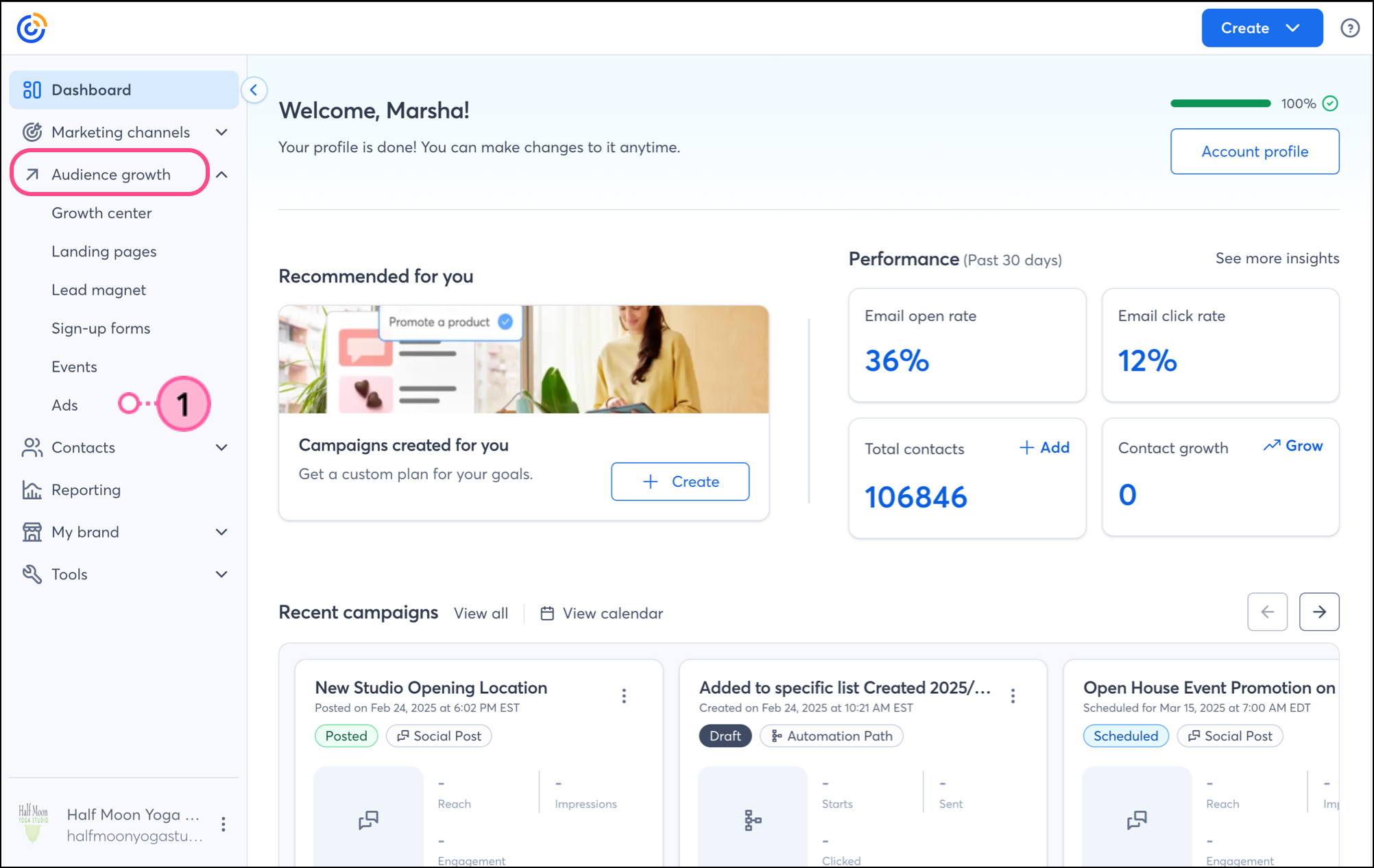
- Seleccione Google Ads ... (Anuncios de Google) > Haga clic en Get Started (Comenzar) para crear una cuenta de Kliken.
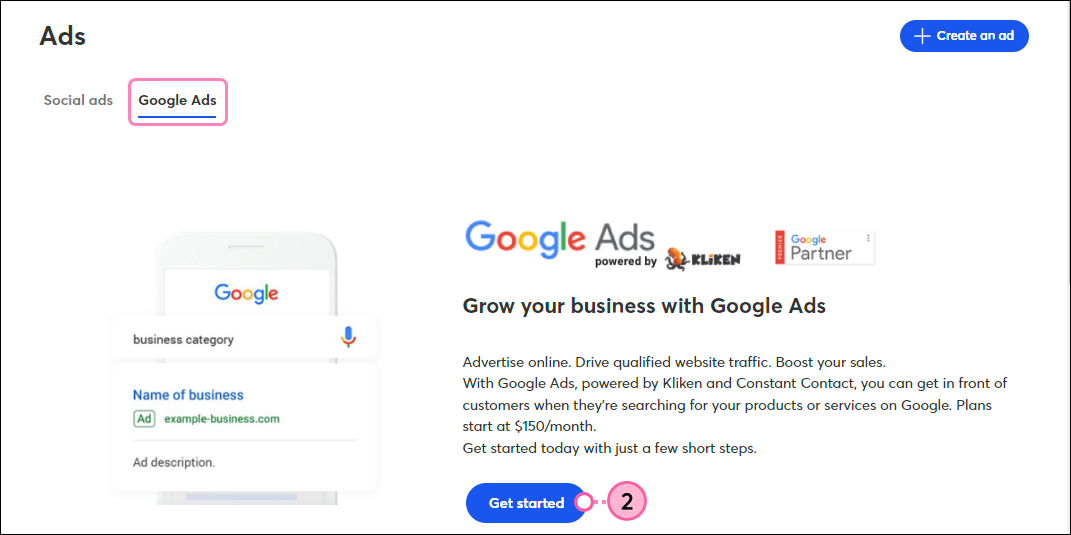
- Brinde la siguiente información para su cuenta de Kliken:
- La URL de su sito web.
- Su nombre
- La dirección de correo electrónico que desea usar con su cuenta de Kliken.
- Una contraseña para su cuenta de Kliken.
- El país en donde se encuentra su organización.
- No se olvide de revisar los términos del servicio, y luego haga clic en Get Started (Comenzar).
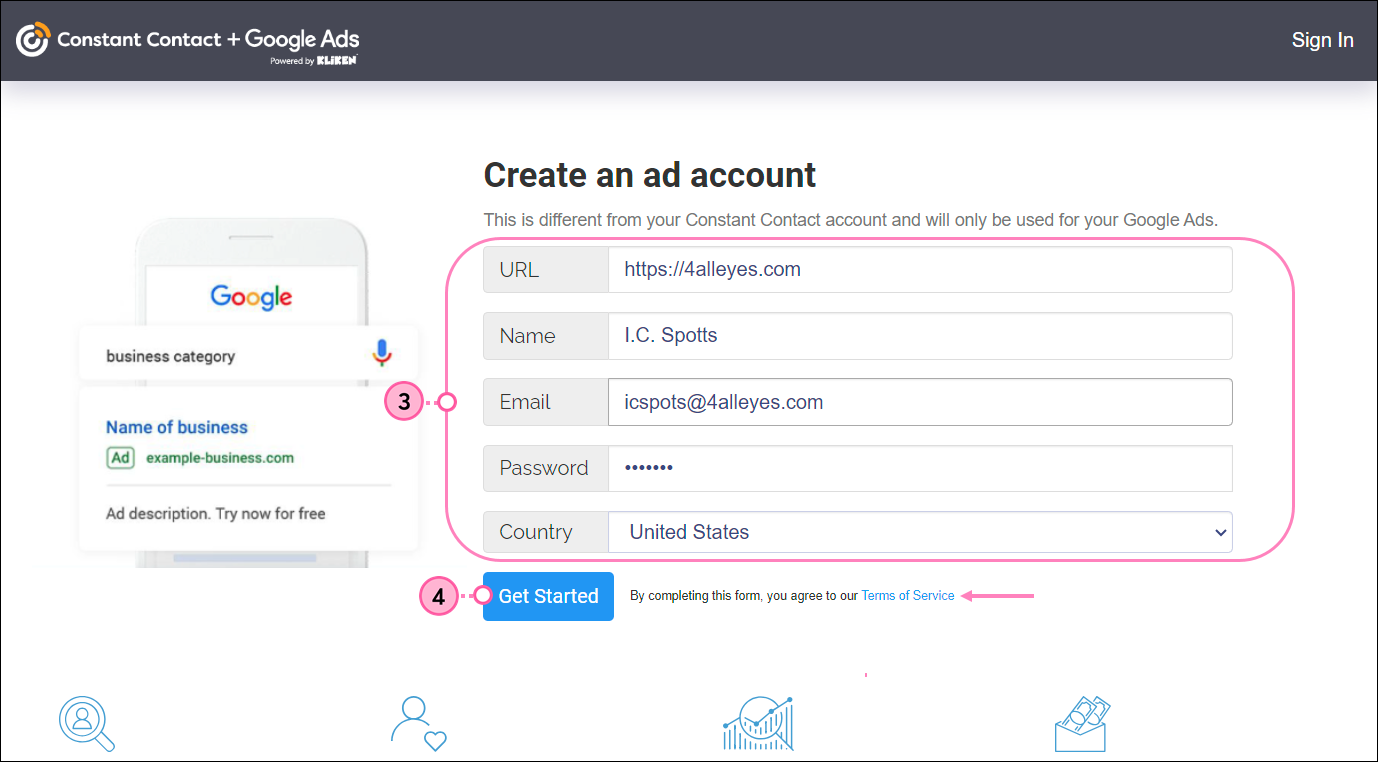
A continuación, puede acceder a su cuenta de Kliken a través de su cuenta de Constant Contact para ver y administrar sus anuncios de Google.
Establezca el objetivo de su anuncio de Google
Antes de poder crear el contenido de su anuncio, debe elegir el área física en la cual quiere que su audiencia objetivo visualice su anuncio. Su anuncio se presenta con base en el comportamiento de búsqueda, por lo que no tiene que definir otros datos demográficos, como edad o género.
- Desde su nueva cuenta de Kliken, haga clic en Get Started (Comenzar).
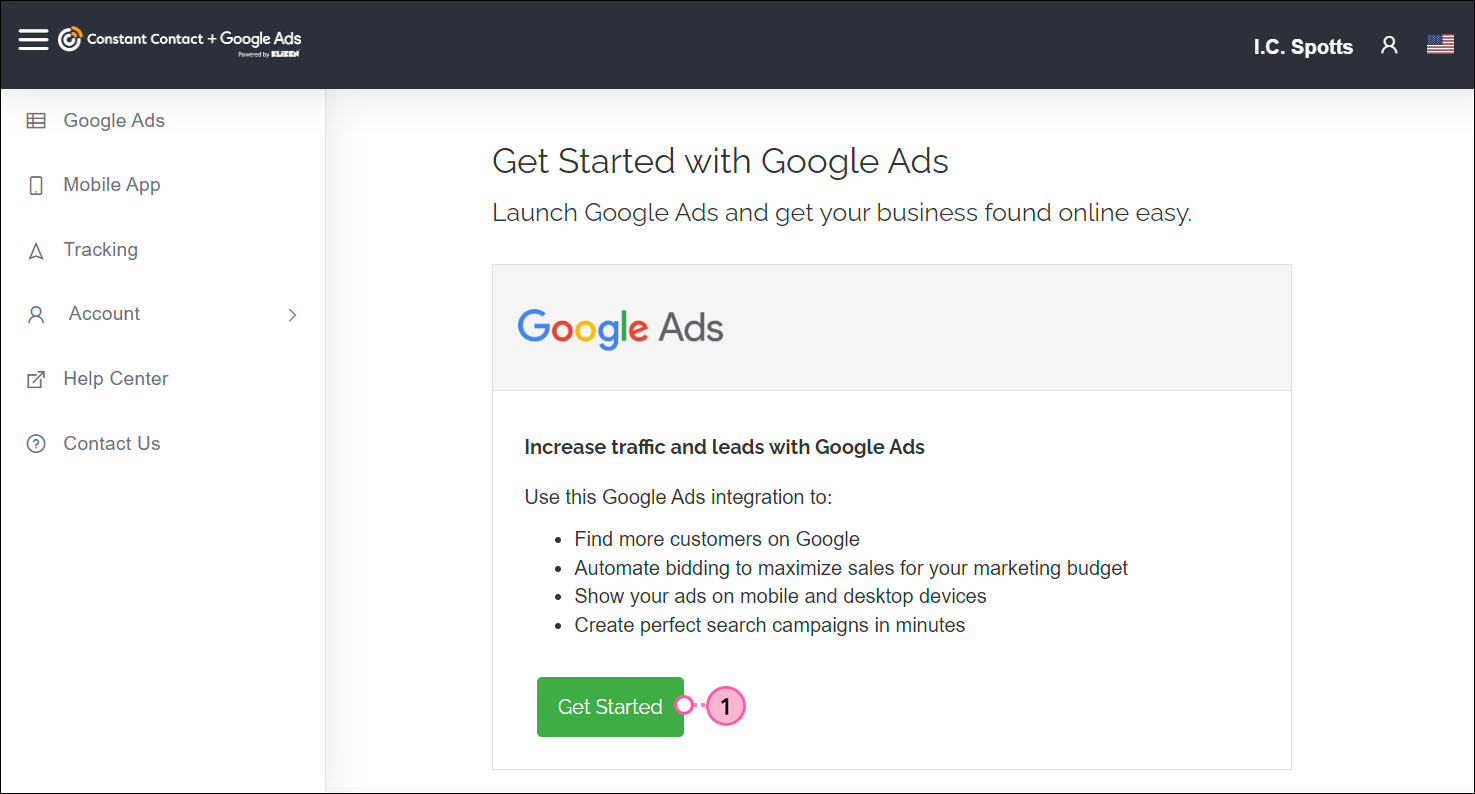
- Ingrese el nombre de su empresa tal como desea que aparezca en sus anuncios y haga clic en Continue (Continuar).
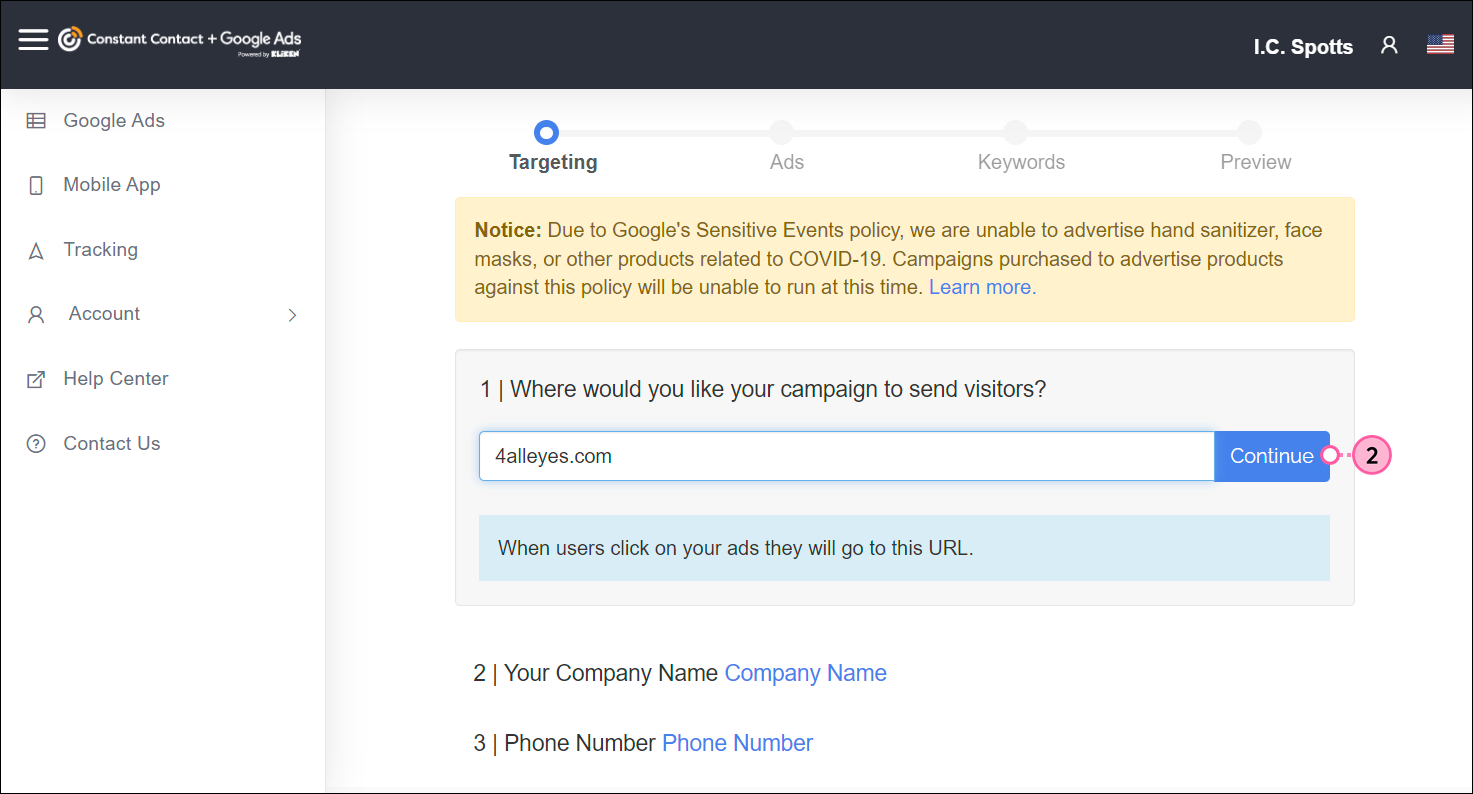
- Ingrese su número de teléfono y haga clic en Continue (Continuar).
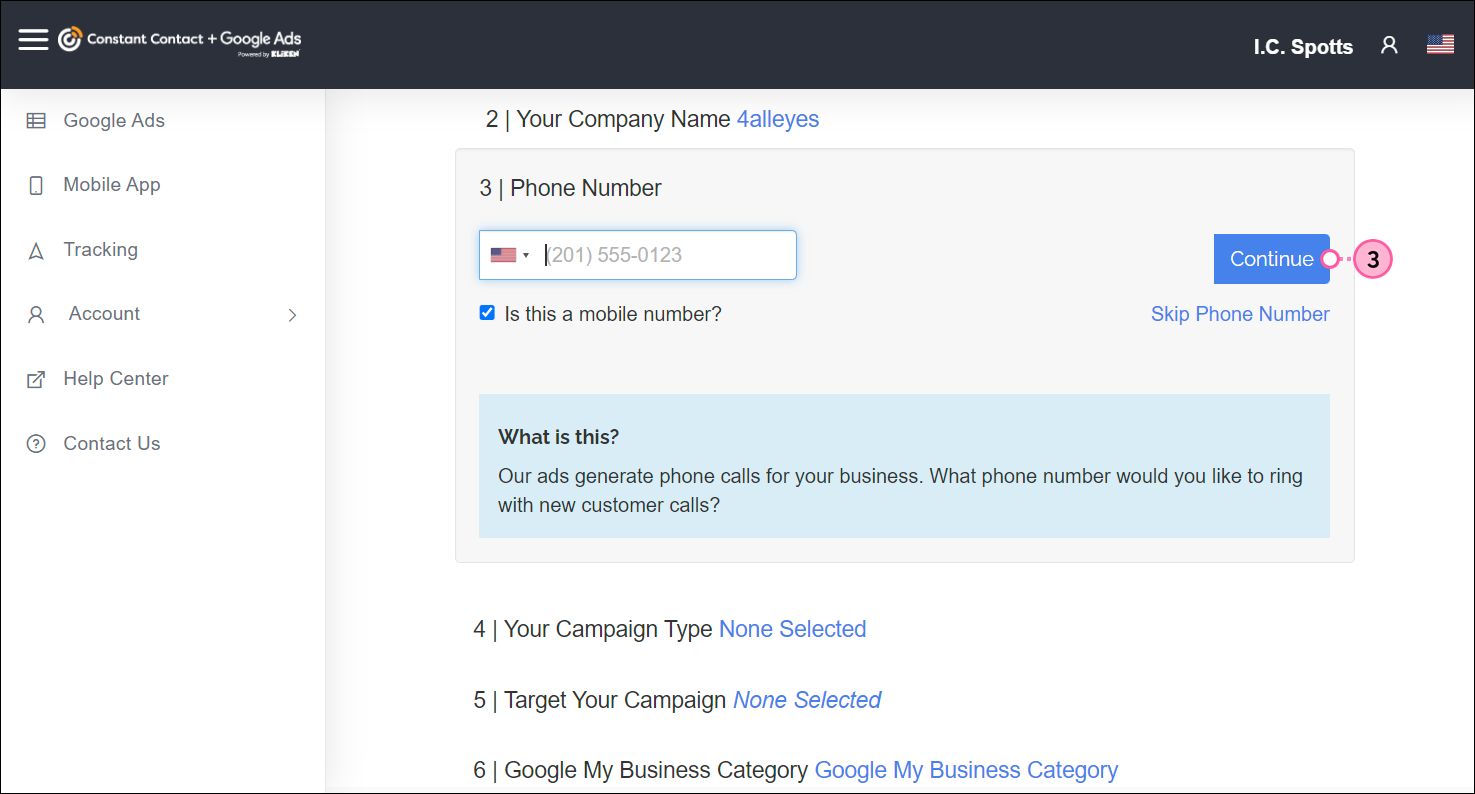
- Elija el tipo de campaña que desea hacer y haga clic en Continue (Continuar).
- Generar citas y posibles contactos: Este tipo de anuncio se utilizar para llevar a las visitas a una ubicación física o generar citas.
- Vender productos en línea: Este tipo de anuncio se utiliza para comercio electrónico.
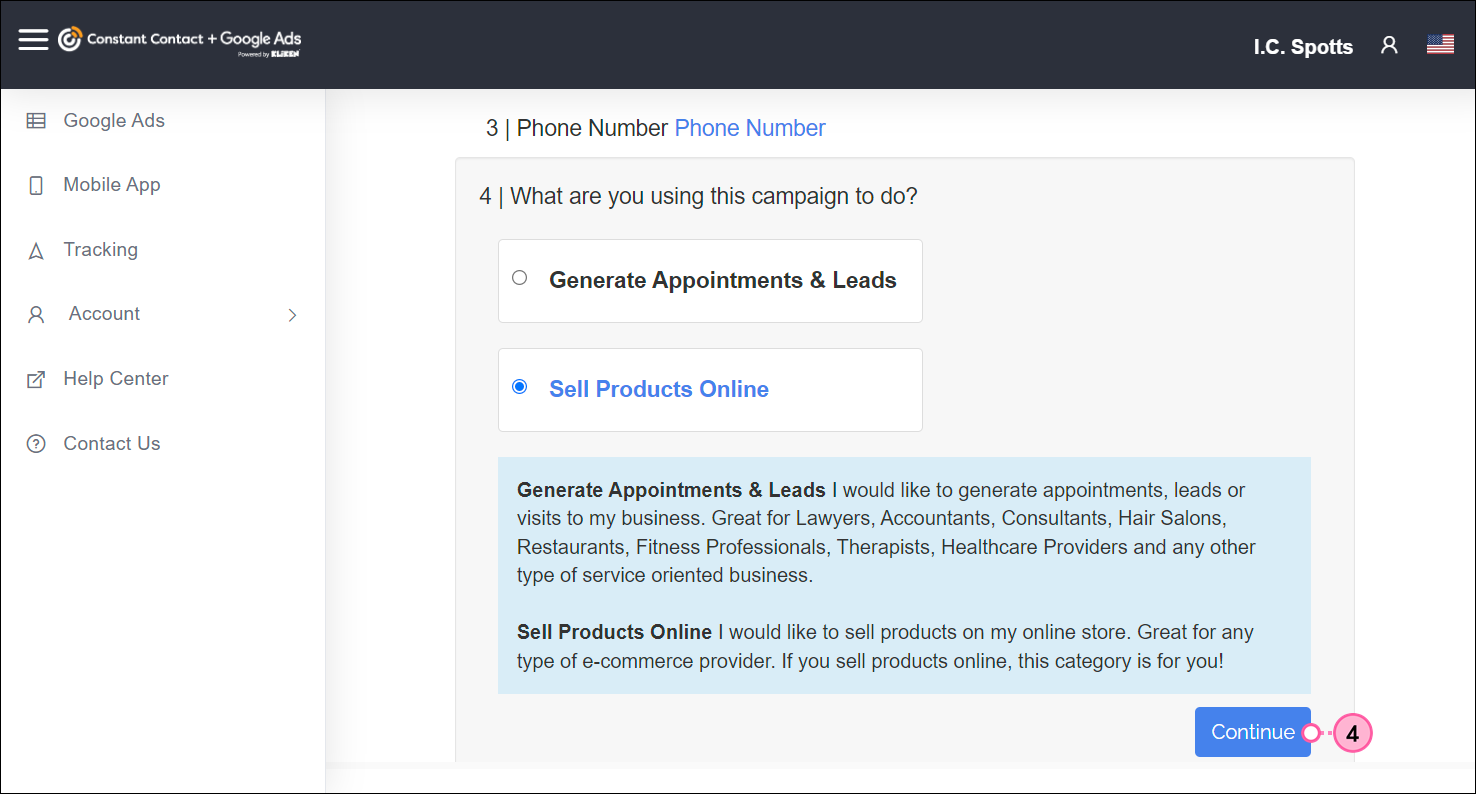
- Seleccione su ubicación y haga clic en Continue (Continuar).
- Establecer objetivos en un radio: Ingrese su dirección comercial, ciudad o código postal y seleccione un radio para dirigirse a la gente localmente.
- Establecer objetivos por región/estado/provincia: Seleccione un estado o provincia para dirigirse a la gente más ampliamente.
- Establecer objetivos por país: Seleccione su país para campañas de anuncios nacionales.
- Quién debe ver sus anuncios: (Opcional) Puede controlar aun más su audiencia al restringir su anuncio a sus opciones de ubicación o al incluir personas que quedan justo afuera del área.
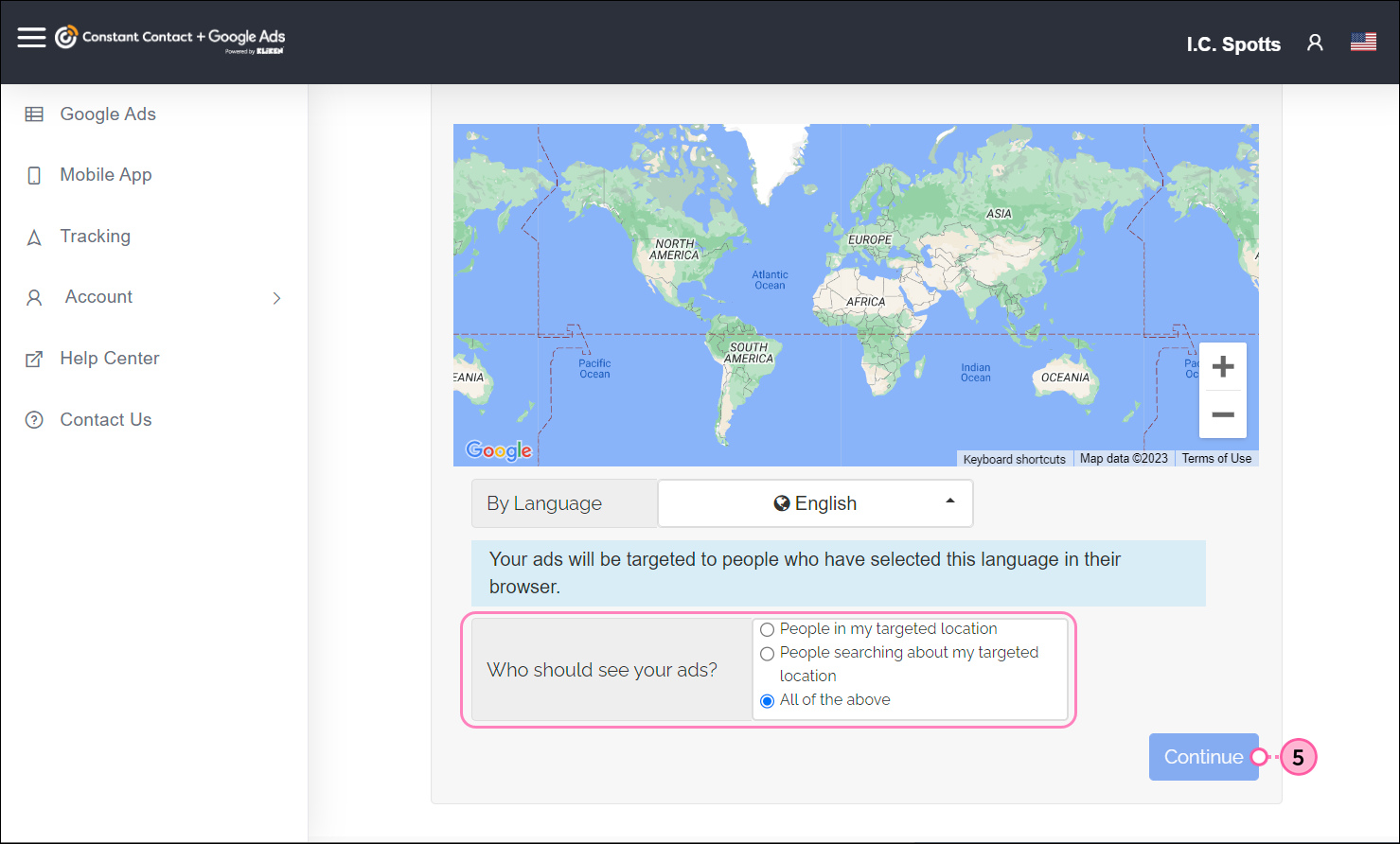
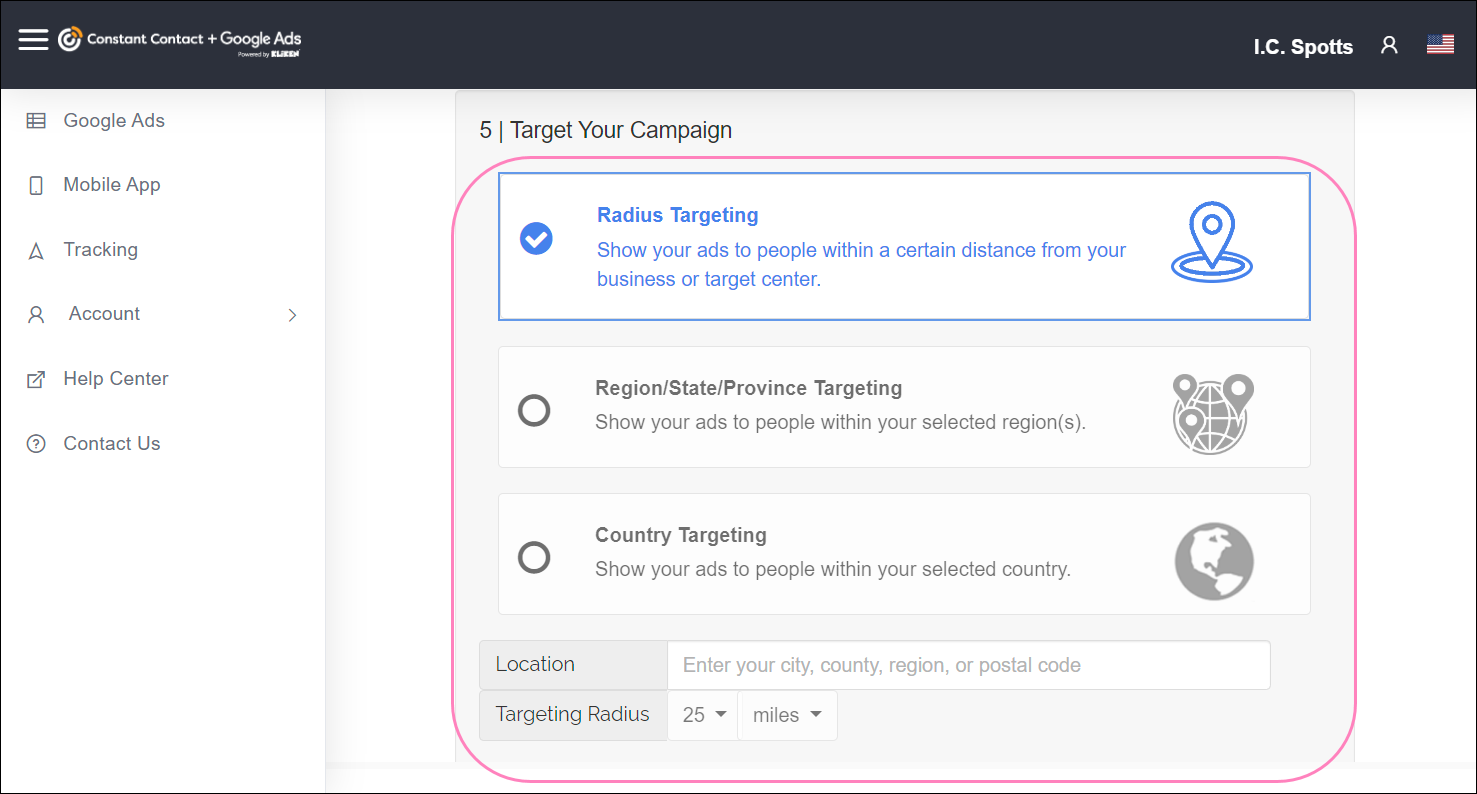
- Ingrese su categoría de negocio y luego haga clic en Continue to Ads (Continuar a anuncios). Si su categoría no aparece, haga clic en la opción "I can't find my Google My Business Category" (No puedo encontrar mi categoría de negocio de Google) e ingrese su propia categoría.
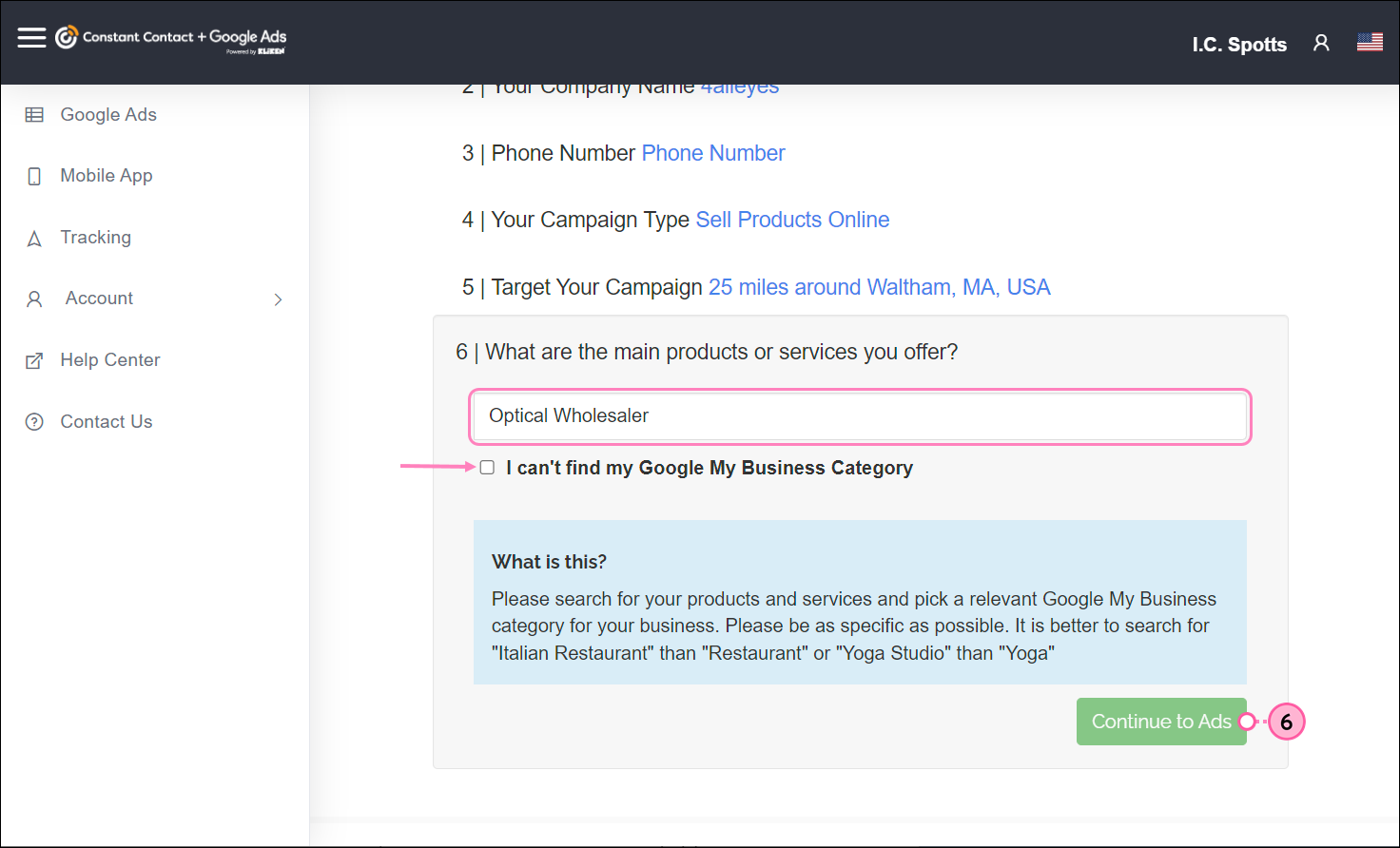
Para obtener más información acerca de cómo establecer el objetivo de su anuncio, consulte el soporte de Kliken.
Cree el contenido del anuncio
El próximo paso es crear el contenido de su anuncio. Kliken lo ayuda a crear diferentes combinaciones de encabezados y descripciones para que la versión más relevante aparezca ante potenciales clientes en base a sus términos de búsqueda. Al crear su anuncio, puede visualizarlo en versión móvil y de escritorio. La previsualización se actualiza en tiempo real con cada opción que elige.
- Seleccione su producto o servicio principal del menú y haga clic en Continue (Continuar). Las opciones de base en la categoría comercial que eligió en la sección de establecimiento de objetivos.
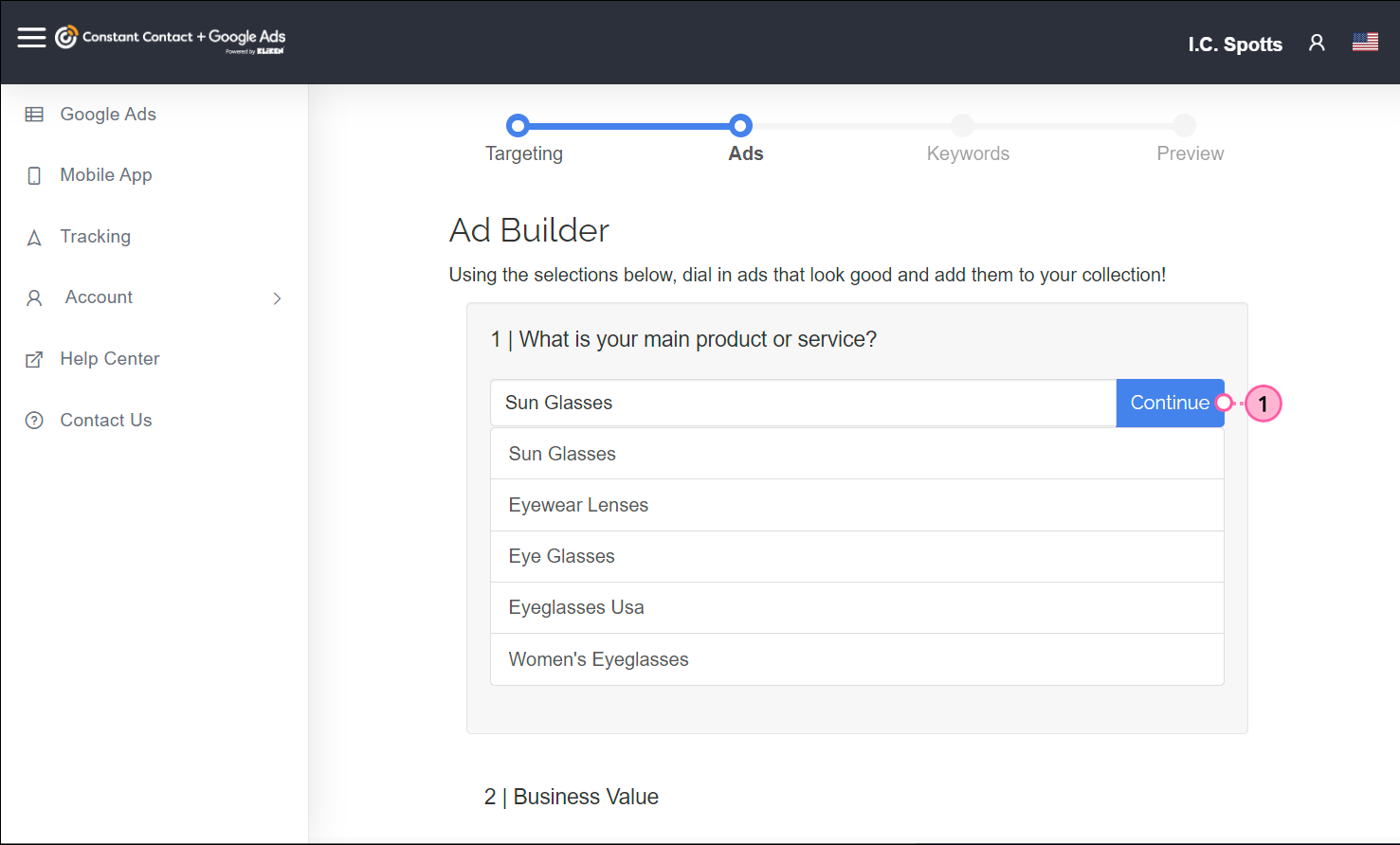
- Seleccione un valor comercial del menú y haga clic en Continue (Continuar)
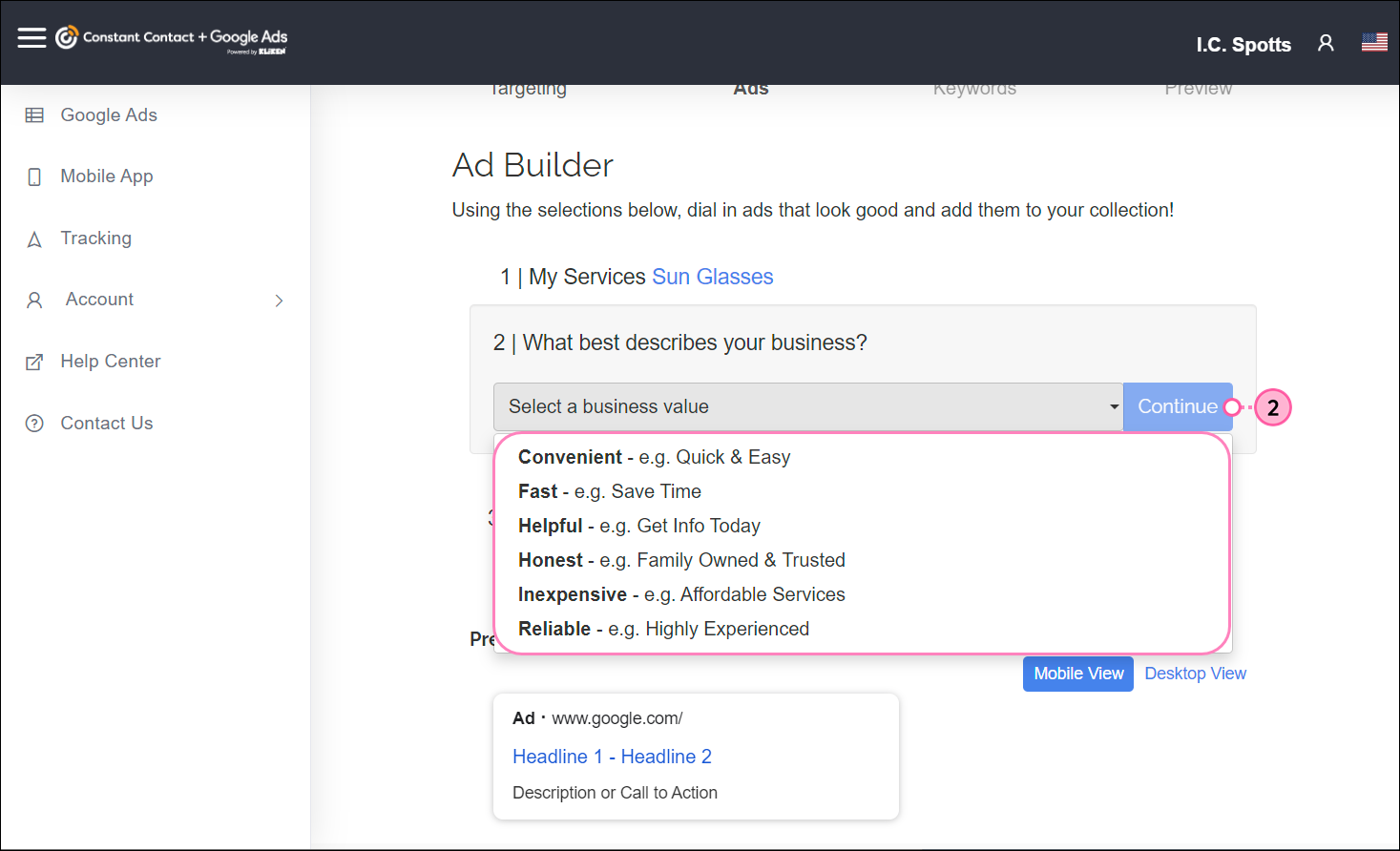
- Revise sus opciones de anuncios. Marque los anuncios que desea usar y no marque los anuncios que desea eliminar. También puede editar el contenido para cada anuncio al hacer clic en el ícono Edit (Editar) en la esquina superior derecha del anuncio. Cada anuncio tiene dos opciones de encabezado con un límite de 30 caracteres y una descripción con un límite de 90 caracteres.
- Al finalizar, haga clic en Continue to Keywords (Continuar a palabras claves).
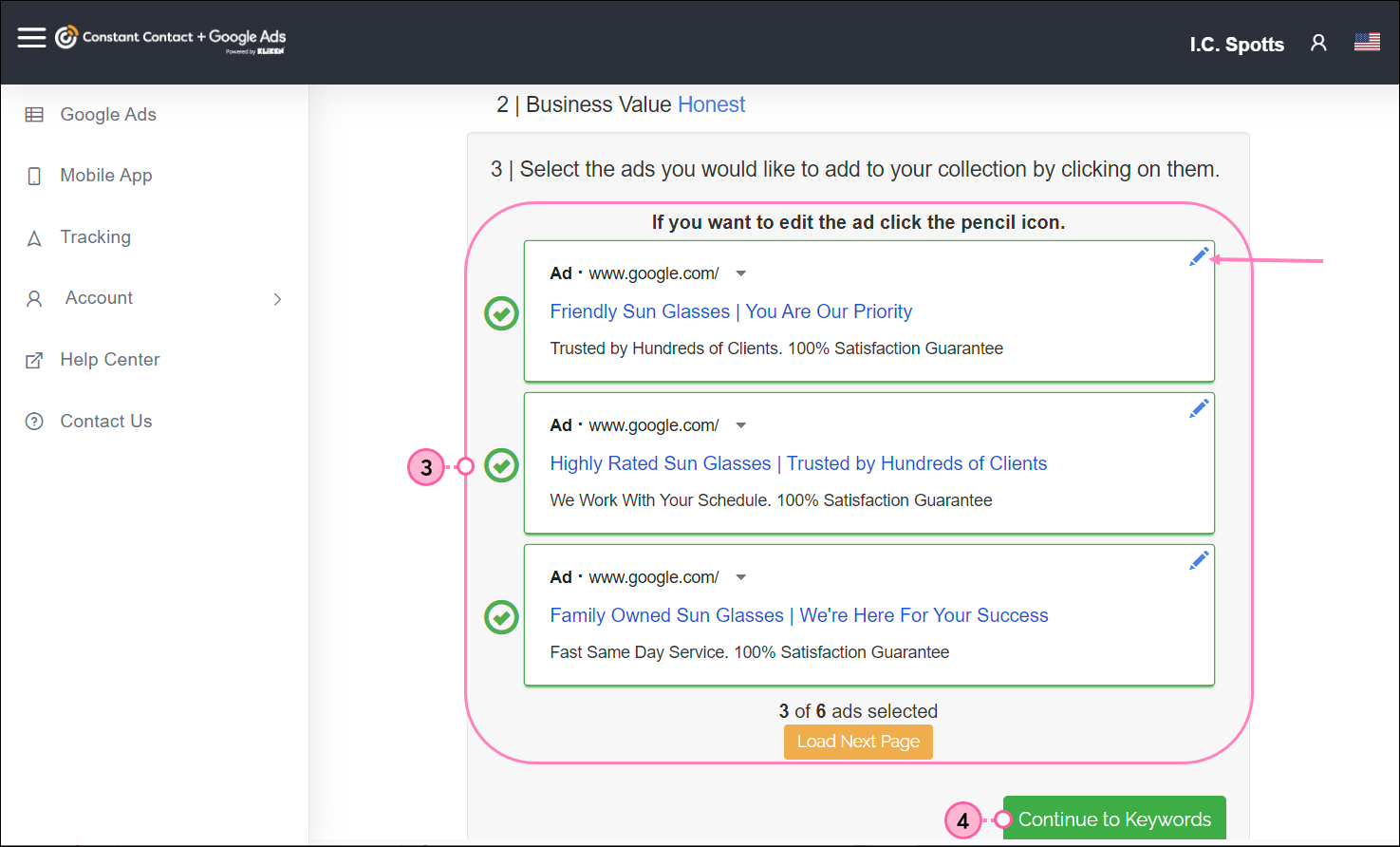
Para obtener más información acerca de los anuncios que responden a la búsqueda, consulte el soporte de Kliken.
Seleccione las palabras claves de su anuncio
El siguiente paso es seleccionar las palabras claves que se relacionan mejor con sus servicios o productos. Siempre puede ver cómo funcionan las palabras claves y cambiarlas más tarde.
- Elija sus palabras claves. Hay tres temas para elegir.
- Haga clic en "I don't like this theme" (No me gusta este tema) para saltearlo.
- Haga clic en "Previous Theme" (Tema anterior) para cambiar a un tema anterior.
- (Opcional) Haga clic en +Add Keywords (Agregar palabras claves) para incluir las suyas.
- Al finalizar, haga clic en Continue to Preview (Continuar a vista previa). Repita para cada tema.
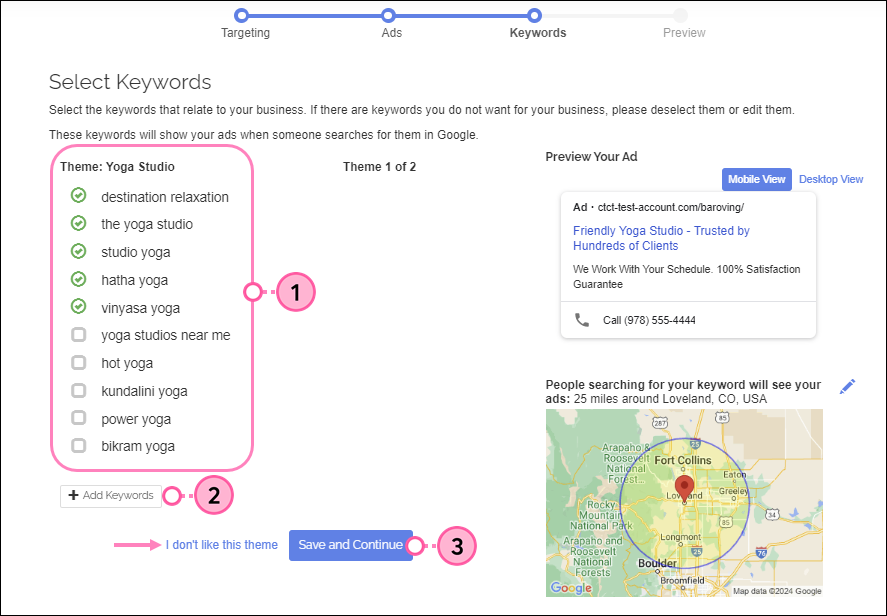
Para obtener más información acerca de cómo utilizar palabras clavesy palabras negativas, consulte el soporte de Kliken.
Previsualice su anuncio
Ahora es momento de darle una última revisión a su anuncio antes de publicarlo.
- Vea una previsualización de cómo se ve su anuncio cuando alguien busca una palabra clave en Google.
- Haga clic en Continue (Continuar) para brindar su información de pago.
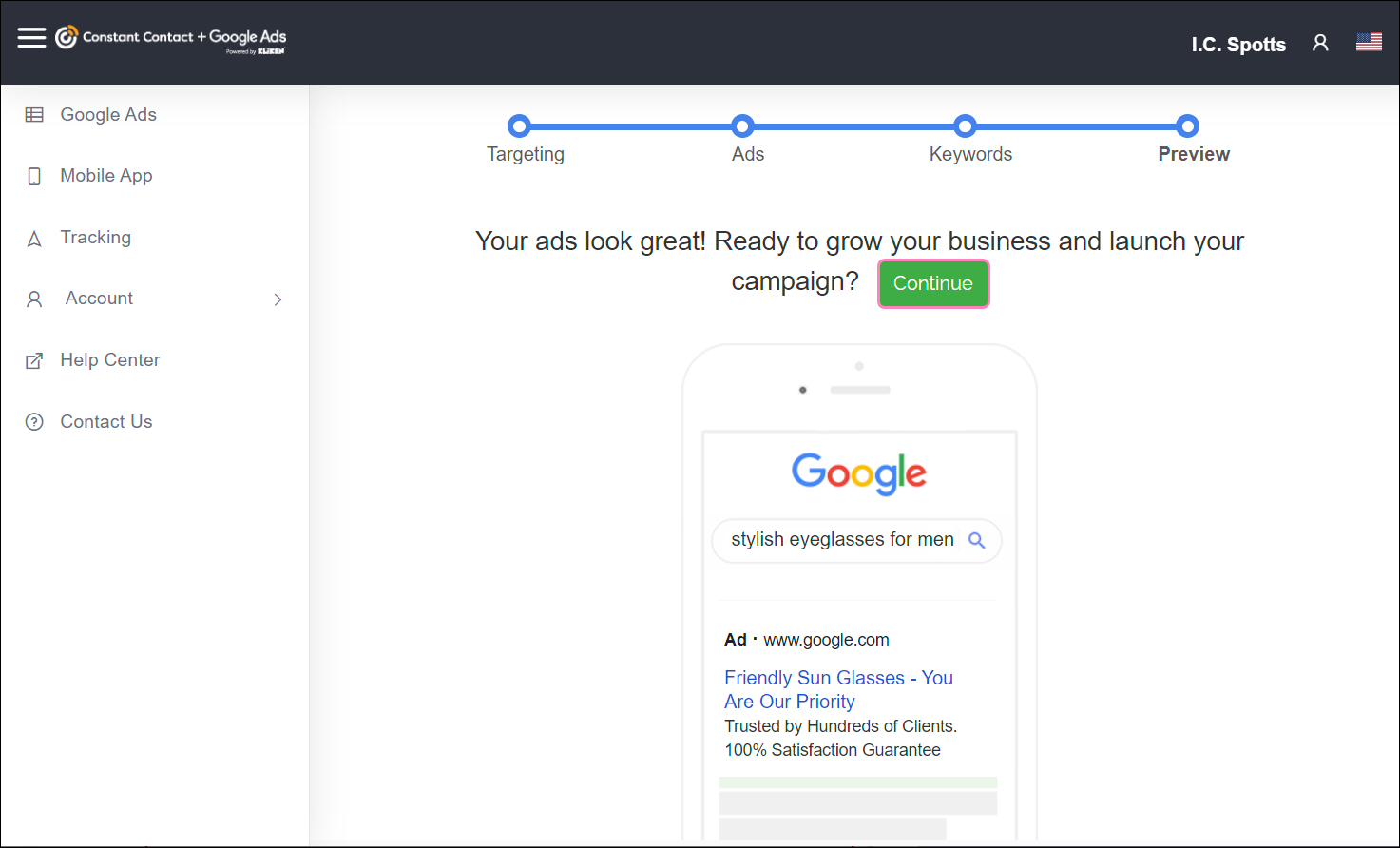
Brinde detalles del pago
El último paso antes de publicar su anuncio en Google, es seleccionar su paquete de Kliken y brindar la información de pago.
- Seleccione un paquete.
- Brinde sus detalles de pago.
- Revise los términos del servicio y haga clic en Continue (Continuar) para poner fondos en su cuenta de Kliken y publicar su anuncio.
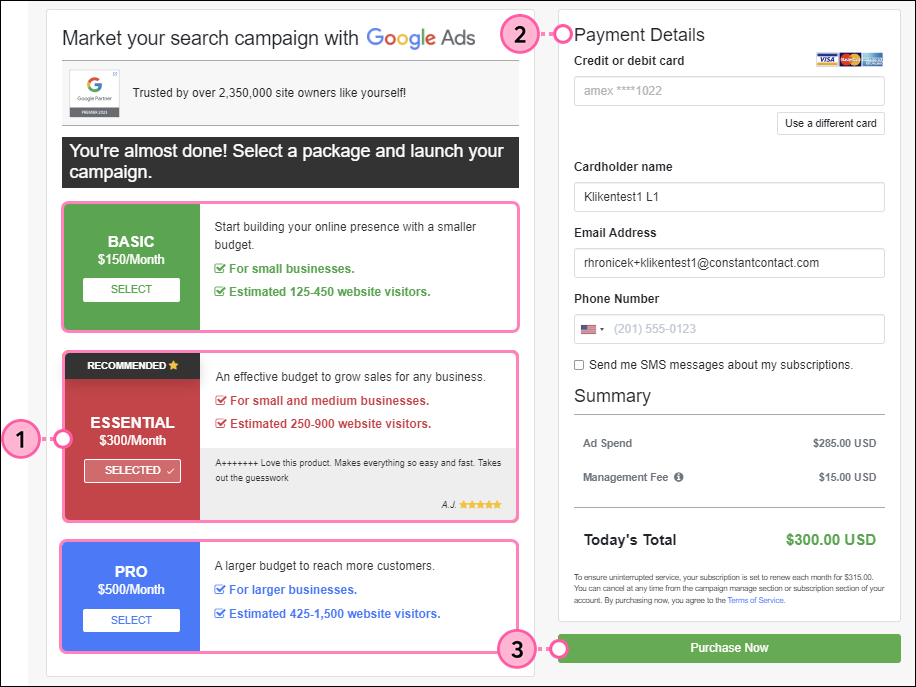
Para obtener más información sobre las opciones de pago disponibles de Kliken, o los procesos de facturación, contacte al soporte de Kliken.
Todos los enlaces que proporcionamos desde sitios que no son de Constant Contact o información sobre productos o servicios que no son de Constant Contact se proporcionan a modo de cortesía y no deben interpretarse como un respaldo de Constant Contact.